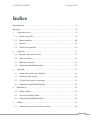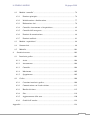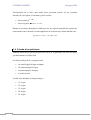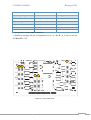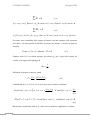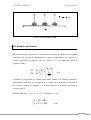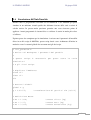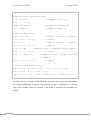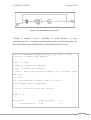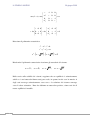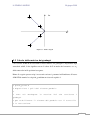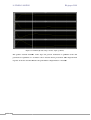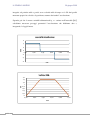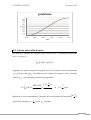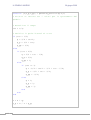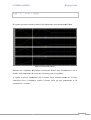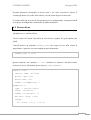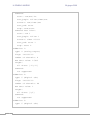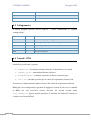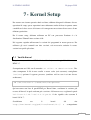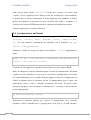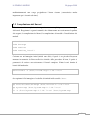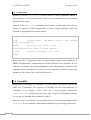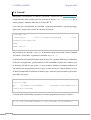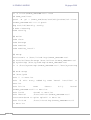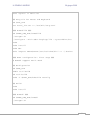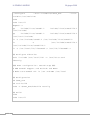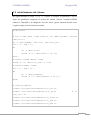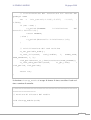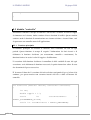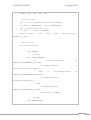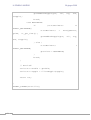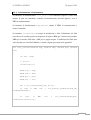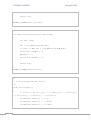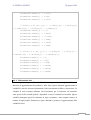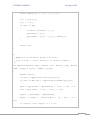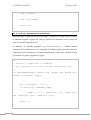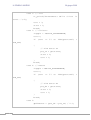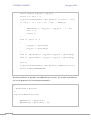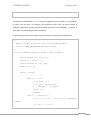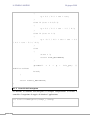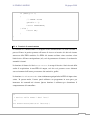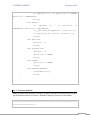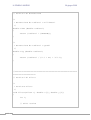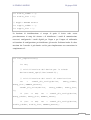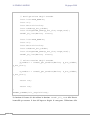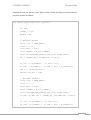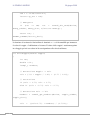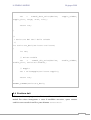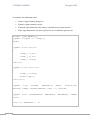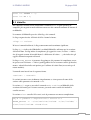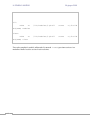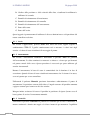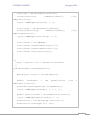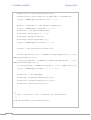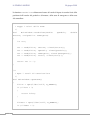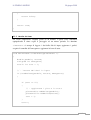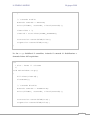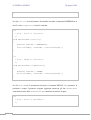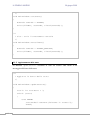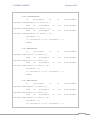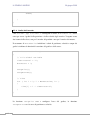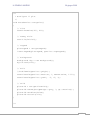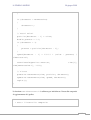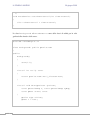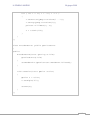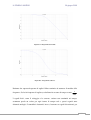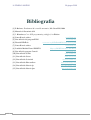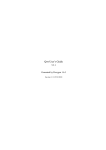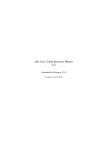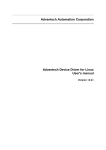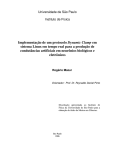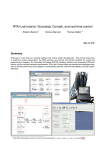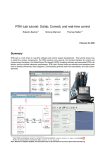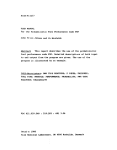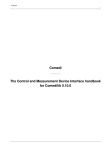Download Leggi il documento.
Transcript
IL PENDOLO INVERSO
30 giugno 2009
Indice
Ringraziamenti ................................................................................................................. 5
Prefazione ......................................................................................................................... 6
1
2
3
4
5
– Il pendolo inverso ................................................................................................... 8
1.1
Banco del pendolo ............................................................................................. 9
1.2
Motore Brushless ............................................................................................. 10
1.3
Encoder ............................................................................................................ 12
1.4
Scheda di acquisizione ..................................................................................... 14
- Il modello .............................................................................................................. 17
2.1
Dinamica del pendolo inverso ......................................................................... 17
2.2
Stato di equilibrio............................................................................................. 19
2.3
Modello del Sistema ........................................................................................ 21
2.4
Simulazione MATLab/Simulink...................................................................... 23
- Controllo ............................................................................................................... 27
3.1
Studio della stabilità dell’equilibrio ................................................................. 27
3.2
Posizionamento dei poli ................................................................................... 29
3.3
Calcolo della matrice dei guadagni .................................................................. 31
3.4
Simulazione in MATLab/Simulink ................................................................. 33
- Movimento ............................................................................................................ 35
4.1
Profili di Moto ................................................................................................. 35
4.2
Calcolo del profilo di moto .............................................................................. 37
4.3
Simulazione MATLab/Simulink...................................................................... 39
– RTAI..................................................................................................................... 42
5.1
Alternative per un sistema Linux real-time ..................................................... 42
1
IL PENDOLO INVERSO
5.1.1
Preemption improvement ......................................................................... 42
5.1.2
Interrupt abstraction .................................................................................. 43
5.1.3
Perché RTAI? ........................................................................................... 43
5.2
Kernel Linux-rtai ............................................................................................. 44
5.2.1
6
7
6.1
Configurazione................................................................................................. 46
6.2
Device driver.................................................................................................... 47
6.3
Collegamento ................................................................................................... 50
6.4
Comedi - RTAI ................................................................................................ 50
- Kernel Setup.......................................................................................................... 51
7.1
Vanilla Kernel .................................................................................................. 51
7.2
Configurazione del Kernel ............................................................................... 52
7.3
Compilazione del Kernel ................................................................................. 55
Grub setup ................................................................................................ 56
7.4
Comedilib......................................................................................................... 56
7.5
RTAI – passo primo ......................................................................................... 57
7.5.1
Configurazione ......................................................................................... 57
7.5.2
Installazione .............................................................................................. 58
7.5.3
Kernel test ................................................................................................. 58
7.6
Comedi ............................................................................................................. 60
7.7
RTAI – passo secondo ..................................................................................... 61
7.8
Megabatch ........................................................................................................ 62
7.9
Inizializzazione del sistema ............................................................................. 67
- Implementazione ................................................................................................... 69
8.1
2
Hard real-time e Soft real-time ................................................................. 45
- Comedi .................................................................................................................. 46
7.3.1
8
30 giugno 2009
Modulo “pendolo” ........................................................................................... 70
IL PENDOLO INVERSO
8.2
9
30 giugno 2009
Modulo “controllo” .......................................................................................... 74
8.2.1
Funzione principale .................................................................................. 74
8.2.2
Inizializzazione e finalizzazione............................................................... 77
8.2.3
Elaborazione dati ...................................................................................... 79
8.2.4
Controllo, Azzeramento ed Acquisizione................................................. 82
8.2.5
Controllo dell’emergenza ......................................................................... 88
8.2.6
Funzioni di comunicazione....................................................................... 89
8.2.7
Funzioni ausiliarie .................................................................................... 91
8.3
Modulo “acquisizione” .................................................................................... 94
8.4
Strutture dati .................................................................................................... 99
8.5
Makefile ......................................................................................................... 101
- Interfaccia utente ................................................................................................. 103
9.1
Interfaccia grafica .......................................................................................... 103
9.1.1
Avvio ...................................................................................................... 104
9.1.2
Azzeramento ........................................................................................... 104
9.1.3
Controllo ................................................................................................. 104
9.1.4
Movimento ............................................................................................. 105
9.1.5
Spegnimento ........................................................................................... 105
9.2
Codice ............................................................................................................ 106
9.2.1
Craezione interfaccia grafica .................................................................. 106
9.2.2
Comunicazione con il task real-time ...................................................... 113
9.2.3
Handler del timer .................................................................................... 115
9.2.4
Slot .......................................................................................................... 116
9.2.5
Aggiornamento dello stato ..................................................................... 120
9.2.6
Grafici dell’encoder ................................................................................ 122
Appendici ..................................................................................................................... 128
3
IL PENDOLO INVERSO
30 giugno 2009
A – RTAI-Lab ........................................................................................................... 128
B - Filtri .................................................................................................................... 130
Conclusioni ................................................................................................................... 134
Bibliografia ................................................................................................................... 136
4
IL PENDOLO INVERSO
30 giugno 2009
Ringraziamenti
Desidero innanzitutto ringraziare il Professor Paolo Righettini per i preziosi
insegnamenti che mi hanno permesso di scrivere questo documento e per le ore dedicate
alla mia tesi. Inoltre, ringrazio l’Ingegnere Alberto Oldani per il suo supporto durante
l’intero tirocinio ed il Professor Roberto Strada per la disponibilità nel derimere i dubbi
durante il completamento di questo lavoro.
Ringrazio Nicola Pasta per il lavoro svolto assieme durante questi mesi nello
svolgimento del tirocinio.
Desidero poi ringraziare con affetto tutte le persone che mi hanno sostenuto e mi sono
stati vicini in questi anni: la mia famiglia, la mia ragazza Federica e tutti i miei amici,
in particolare Dario, Simon, Priscilla e i membri dei Turks.
5
IL PENDOLO INVERSO
30 giugno 2009
Prefazione
Il documento che avete tra le mani descrive l’esperienza di tirocinio che ho svolto
durante l’anno accademico 2008/2009, legata al corso di Sistemi Meccatronici, nel
laboratorio di meccatronica del centro di ricerca Point dell’Università di Bergamo,
situato a Dalmine.
Il progetto consiste nello sviluppo di un algoritmo di controllo di un pendolo inverso e
nella sua implementazione in un sistema real-time in ambiente Linux, utilizzando
software open-source come RTAI e Comedi.
L’obiettivo di questo progetto è mantenere in equilibrio il pendolo in posizione
verticale.
Ogni capitolo descrive una fase del lavoro che ci ha portato alla realizzazione del
sistema.
Nel capitolo primo introduciamo il pendolo inverso, presentando le apparecchiature
utilizzate ed i componenti del banco di lavoro.
Il capitolo secondo presenta il modello teorico del pendolo e le equazioni che ne
determinano la dinamica e gli stati di equilibrio.
Nel capitolo terzo e quarto ci occupiamo della tematica del controllo, della
stabilizzazione e del movimento del pendolo. Per mantenere stabile il sistema usiamo
una tecnica detta di “riposizionamento dei poli”.
Il capitolo quinto descrive il progetto RTAI, utilizzato per ottenere un sistema hard
real-time.
Nel capitolo sesto affrontiamo l’argomento dell’acquisizione dei dati, analizzando il
progetto Comedi.
6
IL PENDOLO INVERSO
30 giugno 2009
Il capitolo settimo riguarda l’installazione e la configurazione del sistema utilizzato,
dalla creazione del kernel real-time all’inizializzazione del sistema.
Il capitolo ottavo descrive l’implementazione del controllore attraverso l’utilizzo di
task real-time.
Nel capitolo nono presentiamo l’interfaccia utente creata con le librerie Qt e Qwt per il
linguaggio C++.
Nelle appendici forniamo informazioni aggiuntive su argomenti trattati durante lo
sviluppo del progetto.
7
IL PENDOLO INVERSO
30 giugno 2009
1 – Il pendolo inverso
Il pendolo è uno dei sistemi fisici più semplici ed è costituito
da un’asta (teoricamente senza peso) le cui estremità sono
una incernierata e l’altra fissata ad una massa.
massa L’asta è libera
di ruotare nell’estremità opposta alla massa,
mas dando cosi al
θ
pendolo un grado di libertà.
Un sistema di questo tipo,
tipo sotto l’azione della gravità
presenta due punti di equilibrio statico, uno di questi è
stabile mentre l’altro è un punto di equilibrio instabile. Noi
ci occuperemo di un pendolo che
c si trovi nell’intorno della
seconda condizione, ovvero che abbia la massa al di sopra
1.1 – Pendolo semplice
del centro di rotazione.
Posizioniamo il fulcro del pendolo su di un carrello mobile
controllato da un motore, in grado di spostarsi lungo un solo
asse. Abbiamo implementato
mentato cosi quello che viene definito
un “pendolo inverso”, questo sistema, a differenza del
pendolo semplice, presenta due gradi di libertà. Il problema
dell’equilibrio del pendolo inverso rappresenta uno dei
problemi classici del controllo automatico.
1.1 - Segway
Pure
essendo
un
abbastanza
astratto,
risoluzione
porta
applicazioni
problema
la
a
pratiche
sua
svariate
ed
industriali. Ne sono esempio il
“Segway”, in cui viene integrata
1.2 - Gru
8
IL PENDOLO INVERSO
30 giugno 2009
la conoscenza di questo tipo di controllo per avere un mezzo di trasporto auto
bilanciato,
anciato, oppure il meccanismo di controllo delle grandi gru nelle zone portuali di
carico-scarico
scarico dei container.
1.1 Banco del pendolo
La realizzazione del controllo del pendolo, come abbiamo detto, non è stata solo teorica,
ma implementata su un sistema resoci
resoci disponibile dall’università. Il sistema consiste in
un “banco pendolo” collegato ad un computer che implementa il controllo attraverso
una scheda di acquisizione dati.
In figura possiamo vedere il pendolo da vicino e i vari componenti che costituiscono il
banco, di particolare rilevanza sono il motore con l’azionamento,, gli encoder (di cui uno
integrato direttamente nel motore) e la base che ci permette di collegare il computer
all’apparecchiatura elettromeccanica.
Figura 1.4 - banco del pendolo
P – Carrello del pendolo.
N – Encoder.
M – Motore Brushless.
U – Azionamento.
I – Interruttore generale.
T – Gruppo di trasformazione.
A – Base di Acquisizione dati.
B – Line receiver.
F – Fine Corsa.
E – Pulsante d’emergenza.
9
IL PENDOLO INVERSO
30 giugno 2009
Il pendolo che ci viene fornito è costituito da vari blocchi che possiamo vedere segnati
nella figura precedente. Notiamo subito il pendolo fisico, costituito da un’asta
incernierata ad un carrello da una parte e portante una massa nota dall’altra.
Il carrello scorre, per mezzo di carrelli a ricircolo di sfere, su un binario a basso
coefficiente d’attrito. Esso è collegato ad un motore di tipo “brushless” che viene
comandato in coppia dal nostro controllore, contenente al suo interno un resolver.
Montato sul carrello c’è un encoder di tipo incrementale che misura la posizione
angolare del pendolo, mentre vicino agli estremi della guida abbiamo due sensori di
fine-corsa.
Il motore e i fine-corsa sono collegati all’azionamento che controlla il movimento del
motore. L’azionamento e gli encoder sono collegati a delle basi di collegamento con la
scheda di acquisizione dati. Sulle basi convogliano tutti i segnali a bassa potenza del
banco, sia in ingresso che in uscita.
L’alimentazione è fornita dalla rete elettrica che colleghiamo tramite un interruttore
generale e dall’elettronica di protezione a un gruppo di trasformazione il quale ci da in
uscita una corrente continua necessaria per la corretta alimentazione dei componenti.
Abbiamo infine un pulsante di emergenza da attivare in caso di pericolo per fermare
l’erogazione di coppia al motore.
1.2 Motore Brushless
Il motore Brushless è un motore elettrico che possiamo descrivere come un’evoluzione
del motore in corrente continua. L’idea alla base del brushless è, come dice il suo stesso
nome, quella di eliminare le “spazzole”. Queste sono necessarie al motore CC per
commutare la corrente all’interno dei suoi avvolgimenti (che si trovano sul rotore)
tramite quello che viene chiamato “collettore a lamelle”.
Per eliminare le spazzole invertiamo i ruoli di statore e rotore rispetto a quelli assunti
nel motore CC. La componentistica del motore si semplifica ed esso risulta costituito
da:
10
IL PENDOLO INVERSO
•
30 giugno 2009
Tre o più coppie di avvolgimenti posti sullo statore, queste come vediamo
nell’esempio sono “sfasate” fra di loro (di 120°).
•
Un magnete permanente che costituisce il rotore.
Gli avvolgimenti non necessitano di un collegamento con collettore a lamelle perché in
questo caso, quando il motore è in azione, trovandosi sullo statore non entrano in
Figura 1.5 - Fasi di un motore brushless
rotazione. Grossi vantaggi di questo sistema sono la riduzione degli attriti e l’assenza
delle scintille dovuto alla brusca inversione della corrente nei punti di contatto delle
lamelle. Altro vantaggio è la migliore dissipazione del calore generato sullo statore.
Lo svantaggio principale di questi motori rispetto a quelli in corrente continua è che
necessitano di un elettronica di controllo più sofisticata e quindi più costosa. Infatti, per
creare un campo magnetico rotante, si deve commutare la corrente all’interno degli
avvolgimenti in modo elettronico.
In figura 1.5 possiamo vedere uno schema delle varie “fasi” del movimento del rotore.
Nella prima la bobina A1 e A2 sono alimentate in modo da generare un campo
magnetico interno che guidi il rotore nella posizione indicata. Le fasi successive
rappresentano la commutazione delle bobine in una sequenza che poi si ripete da capo
11
IL PENDOLO INVERSO
30 giugno 2009
quando raggiungiamo l’ultima fase. L’alimentazione
degli avvolgimenti è gestita come abbiamo detto
dall’unità di comando.
Possiamo vedere il motore da noi utilizziamo in figura
1.6. Il motore presenta due canali di comunicazione,
uno per il comando in coppia (alimentazione) e l’altro
Figura 1.6 Dettaglio Motore
per la lettura del resolver integrato. Questi segnali vengono letti da un’unità di comando
SLVD1ND che elabora le informazioni e controlla in retroazione che il motore si
comporti in modo corretto.
1.3 Encoder
Gli encoder sono dei trasduttori di posizione angolare, cioè sono dispositivi in grado di
convertire un movimento di rotazione in un segnale elettrico. In figura 1.7 si può vedere
un semplice schema di encoder che in generale è costituito dalle seguenti parti:
•
Un disco ruotante sul proprio asse che presenta dei fori distribuiti in modo
circolare sulla parte esterna.
•
Uno o più LED accoppiati a un corrispondente numero di fotodiodi che
permettono di leggere la presenza di un foro.
La sequenza di fori come abbiamo detto va a formare degli anelli concentrici al disco
stesso. Ad ogni anello è associata una coppia LED-fotodiodo per poter leggere il
segnale proveniente da esso. Il segnale in uscita dai fotodiodi è di tipo digitale e può
rappresentare diversi schemi di codifica binari, il codice Gray è il più utilizzato in
quanto diminuisce i problemi di lettura, poiché ogni valore differisce dal successivo di
un solo bit.
Gli encoder si dividono in due categorie: encoder assoluti ed encoder incrementali.
Quelli assoluti sono in grado di dirci quale è la posizione attuale leggendo un valore di
n-bit dal disco. La risoluzione di questo tipo di encoder dipende dal numero di anelli
(che rappresentano un bit d’informazione) disposti sul disco. Lo svantaggio maggiore è
12
IL PENDOLO INVERSO
30 giugno 2009
che per aumentare la risoluzione si ha un maggiore ingombro e un elevato numero di
LED-fotodiodi necessari a leggere le tracce.
L’altro tipo di encoder, quello
incrementale, non legge un valore di
posizione ma è in grado di rilevare
un singolo “step” di rotazione del
disco. Come si può intuire questo
Figura 1.7 Schema di un encoder incrementale
encoder
necessita
di
un
solo
rilevatore LED-fotodiodo (due se vogliamo sapere anche in che direzione sta ruotando il
disco) e quindi occupa meno spazio e richiede un circuito più semplice rispetto a quello
assoluto. Per ricavare la posizione dobbiamo avere un angolo di riferimento zero che
può essere fornito direttamente da una traccia con un solo foro oppure può essere
stabilito dal controllore durante l’avvio del sistema tramite un procedimento di
azzeramento.
Per capire se il disco sta ruotando in senso orario o
antiorario si usano due anelli sfasati l’uno dall’altro
di un quarto di periodo. Confrontando i due segnali
possiamo capire la direzione di rotazione basandoci
su quale dei due segnali risulta in ritardo.
Nel nostro sistema faremo uso di un encoder
Figura 1.8 Encoder del pendolo
incrementale montato sul pendolo e di un encoder virtuale fornito dal resolver integrato
direttamente nel motore. Il blocco B della figura 1.4 mostra la circuiteria che si occupa
di leggere i segnali degli encoder e trasmetterli come valore di posizione angolare (o
posizione).
Interessante è la tecnica usata per cercare di eliminare i disturbi sulle linee di
collegamento, il cui circuito è direttamente integrato nella scheda di acquisizione. Per
fare ciò il segnale viene trasmesso su due linee:
•
Sulla prima passa il segnale digitale cosi come esce dall’encoder (ܵ).
•
Sulla seconda trasmettiamo il segnale negato (ܵ).
13
IL PENDOLO INVERSO
30 giugno 2009
Considerando che le linee sono molto vicine possiamo pensare che un eventuale
disturbo ( )ܦsarà uguale su entrambe, perciò avremo:
•
Linea positiva: S + D .
•
Linea negativa: S + D = − S + D .
Durante la ricezione effettuiamo la differenza dei due segnali ottenendo un segnale che
teoricamente non ha disturbi e risulta amplificato di un fattore due, infatti abbiamo che:
segnale = S + D − (− S + D) = 2S
1.4 Scheda di acquisizione
Abbiamo utilizzato per questo progetto una scheda di acquisizione dati della Sensoray,
specificatamente la scheda s626.
La scheda s626 possiede i seguenti canali:
•
48 canali digitali di input ed output
•
16 canali analogici di input
•
4 canali analogici di output
•
6 canali encoder
I canali sono distribuiti su cinque jumper*:
14
•
J1: 48 pin
•
J2: 48 pin
•
J3: 48 pin
•
J4: 26 pin
•
J5: 26 pin
IL PENDOLO INVERSO
30 giugno 2009
Canali
Jumper
Pin
Input/Output Digitale
J2
1-48
48 dispari
J3
1-48
48 dispari
Input Analogico
J1
4-36
36 pari (tranne il 20)
Output Analogico
J1
42-48 pari
Encoder
J4
1-26**
J5
1-26**
* i pin quadrati corrispondono
ono al numero 1
** Suddivisi in gruppi di 6 pin, corrispondenti ad A+, A-, B+, B-, I+, I--, oltre a vari pin
di GROUND e +5V
J1
J2
J3
J4
J5
Figura 1.9 - Layout della scheda
15
IL PENDOLO INVERSO
30 giugno 2009
Figura 1.10 - Scheda DAQ Sensoray s626
16
IL PENDOLO INVERSO
30 giugno 2009
2 - Il modello
mc lcθ
+
mc x
ma laθ
ma x
ms x
CM
θ
ma g
mc g
J cθ
ma laθ 2
J aθ
x
F
mc lcθ 2
J F ω M
J M ω M
Figura 2.1 - Schema del pendolo inverso
In figura possiamo vedere lo schema del pendolo inverso da noi utilizzato con
rappresentate le forze e le coppie agenti sulle componenti del sistema. Notiamo in
particolare la presenza delle forze gravitazionali, delle forze di inerzia, della coppia
motrice e delle coppie d’inerzia. Da questo modello semplificato possiamo ricavare le
equazioni che ne descrivono completamente la dinamica in modo da poter
successivamente studiare il sistema.
2.1 Dinamica del pendolo inverso
Le prime due equazioni le ricaviamo isolando il sottosistema del carrello-pendolo
scrivendo il bilancio delle forze lungo l’asse x e la sommatoria dei momenti nel punto di
rotazione del pendolo.
17
IL PENDOLO INVERSO
30 giugno 2009
∑F
x
=0
(2.1)
ms x + ma x + ma laθ cos θ − ma laθ 2 sin θ + mc x + mc lcθ cos θ − mc lcθ 2 sin θ = 0
∑M
o
=0
(2.2)
c cos θ + J cθ − mc glc sin θ = 0
ma la2θ + ma xla cos θ + J aθ − ma gla sin θ + mc lc2θ + mc xl
Il sistema viene controllato dalla coppia del motore che non compare nelle equazioni
precedenti, scriviamo quindi un bilancio di potenza tra motore e carrello in modo da
ottenerla
C M ωM − ( J M + J F ) ω M ω M − Fx = 0
(2.3)
Compare nella (2.3) la velocità angolare del motore ωM che è legata alla velocità del
carrello x dal raggio della puleggia R
ωM =
x
R
Il bilancio di potenza ci fornisce quindi
F=
CM ( J M + J F )
−
x
R
R2
(2.4)
Combiniamo la (1.1), la (2.2) e la (2.4) ricavate in precedenza e otteniamo
θ cos θ ( ma la + mclc ) + x ms + ma + mc +
J M + J F 2
CM
− θ sin θ ( ma la + mclc ) =
2
R
R
(2.5)
θ ( ma la2 + J a + mclc2 + J c ) + x cos θ ( ma la + mclc ) − g sin θ ( ma la + mclc ) = 0
(2.6)
Riscriviamo i coefficienti della (2.5) e della (2.6) in modo da semplificare la scrittura
18
IL PENDOLO INVERSO
30 giugno 2009
K1 = ma la2 + J a + mclc2 + J c
K 2 = ma la + mclc
K 3 = ms + ma + mc +
JM + JF
R2
Raccogliamo la (2.6) e la (2.5) a sistema e abbiamo
K1θ + K 2 x cos θ = K 2 g sin θ
CM
K
+
K
x
θ
cos
θ
=
+ K 2θ 2 sin θ
2
3
R
(2.7)
2.2 Stato di equilibrio
Dal sistema (2.7) ricavato passiamo al modello in forma matriciale
K1
K 2 cos θ
K2 g sin θ
K 2 cos θ θ
· = CM
2
K3 +
K
θ
si
n
θ
x
2
R
(2.8)
Questo sistema viene detto non lineare perché alcune delle variabili di stato presenta dei
legami di tipo seno e coseno, inoltre c’è la presenza di una variabile di secondo grado.
Calcoliamo prima di tutto lo stato di equilibrio, cioè il valore costante delle variabili di
stato a cui il sistema si assesterà applicando un ingresso costante, potremo così pensare
di costruire un controllore che mantenga questo equilibrio stabile. Di conseguenza, le
x = 0.
derivate delle variabili vengono poste a zero θ, x , θ, Per trovare lo stato di equilibrio del sistema non lineare, calcoliamo la variazione di
energia potenziale del sistema rispetto a θ e x ed eguagliamola a zero.
U = ma la g cos θ + mc lc g cos θ
19
IL PENDOLO INVERSO
30 giugno 2009
dU
= − sin θ ( ma la g + mc lc g ) = 0
dθ
dU
=0
dx
θ =0
oppure
θ =π ,
∀x ∈ Avremo perciò due stati di equilibrio, uno per θ = 0 ed uno per θ = π , in entrambi i
casi θ = x = 0 ∀x
Equilibrio instabile
Equilibrio stabile
Figura 2.2 - Equilibri
Nel nostro caso, il punto di equilibrio scelto sarà la posizione da cui vogliamo che il
pendolo non si sposti, cioè la posizione verticale verso l’alto per θ = 0 . Sappiamo già
che si tratta di un punto di equilibrio instabile, in quanto possiamo subito verificare che
applicando un minimo disturbo il sistema tenderà ad allontanarsi da tale stato. Per
quanto riguarda la posizione della slitta, il punto di equilibrio che utilizzeremo
corrisponderà al punto medio della corsa della slitta, così da evitare di raggiungere il
fine corsa che comprometterebbe la stabilità.
20
IL PENDOLO INVERSO
30 giugno 2009
θ = θ = x = 0
∀x
Figura 2.3 Stati di equilibrio possibili
2.3 Modello del Sistema
Procediamo dunque a linearizzare il sistema attorno al punto di equilibrio che vogliamo
controllare. Per linearizzare applichiamo le seguenti trasformazioni che valgono per
piccole oscillazioni del pendolo: cos θ = 1 , sin θ = θ , θ 2 = 0 . Otteniamo quindi il
seguente sistema:
K1
K
2
K gθ
K 2 θ 2
· = CM
K 3 x
R
(2.9)
Cerchiamo di rappresentare il sistema nella forma canonica dei controlli automatici.
Consideriamo come ingresso la coppia motrice e come stati la posizione del carrello, la
sua velocità, l’angolo del pendolo e la velocità angolare di rotazione, otterremo il
vettore di stato z:
Partendo dallo stato z = θ θ x
T
x e dall’ingresso u = Cm
z = Az + Bu
y = Cz + Du
(2.10)
21
IL PENDOLO INVERSO
30 giugno 2009
Per il nostro progetto, ci interesserà la prima equazione, la quale esplicita il legame tra
lo stato corrente del sistema e l’ingresso immesso rispetto alla variazione dello stato.
Esplicitiamo per prima cosa le incognite che ci interessano, cioè θ e x , dalle equazioni
di moto
θ =
K2
K
gθ − 2 x
K1
K1
x = −
K 2 C M
θ+
K3
RK 3
(2.11)
Attraverso semplici passaggi matematici e di sostituzione possiamo ricavare i seguenti
legami
θ =
K2 K3 g
K2
CM
θ
−
K1K 3 − K 22
K1K 3 − K 22 R
− K 22 g
K1
CM
θ
+
x=
K1K 3 − K 22
K1K 3 − K 22 R
(2.12)
(2.13)
Semplifichiamo ulteriormente i coefficienti in modo analogo a quanto fatto prima
C1 =
K2 K3 g
K1K 3 − K 22
K 22 g
C3 = −
K1K 3 − K 22
C2 = −
C4 =
K2
1
K1K 3 − K 22 R
K1
1
2
K1K 3 − K 2 R
Come passo finale esplicitiamo le matrici del sistema ottenuto, notando il semplice
legame tra θ e θ e tra x e x .
0
C
A= 1
0
C3
22
1 0 0
0 0 0
0 0 1
0 0 0
0
C
B = 2
0
C4
(2.14)
IL PENDOLO INVERSO
30 giugno 2009
2.4 Simulazione MATLab/Simulink
Durante tutta la progettazione facciamo uso del MATLab e del Simulink per poter
simulare in un ambiente virtuale quello che abbiamo ricavato dalle varie sessioni di
calcolo teorico. In questo modo possiamo garantire una certa sicurezza prima di
applicare i nostri programmi al sistema fisico e verificare la teoria in modo più veloce
ed efficace.
Il primo passo che compiamo per la simulazione è caricare tutti i parametri del modello
fisico in un file script di MATLab, questo script dovrà essere richiamato all’inizio in
modo da creare le costanti globali che useranno tutti gli altri script.
% init_pendulum.m
% Carica nel Workspace i parametri del pendolo
%
%
questo
script
è
necessario
per
poter
usare
le
varie
simulazioni
% e gli altri script
% Ripulisco l'Ambiente
close all
clear all
clc
% Costanti Globali
global P g
g = 9.80665;
% Accelerazione di gravita' slm [m/s^2]
% Definizione Masse
P.ms = 1.304;
% Massa slitta [kg]
P.ma = 0.17;
% Massa Asta [kg]
P.mc = 0.365;
% Massa Concentrata [kg]
23
IL PENDOLO INVERSO
30 giugno 2009
% Definizione Lunghezze e Raggi
P.lc = 800e-3;
% Lunghezza Asta [m]
P.la = P.lc / 2;
P.Dp = 29.40e-3;
% Diametro Pulegge [m]
P.r = P.Dp / 2;
% Raggio Pulegge [m]
% Definizione Inerzie
P.Ja = 9010.92;
% Momento Inerzia Ja [kgmm^2]
P.Ja = P.Ja * 10^-6;
% [kgm^2]
P.Jc = 116;
% Momento Inerzia Jc [kgmm^2]
P.Jc = P.Jc * 10^-6;
% [kgm^2]
P.Jf = 9.048;
% Momento Inerzia Puleggia Folle [kgmm^2]
P.Jf = P.Jf * 10^-6;
P.Jm = 12.134 + 15;
% [kgm^2]
% Momento Inerzia Puleggia Motrice
% [kgmm^2]
P.Jm = P.Jm * 10^-6;
% [kgm^2]
% Costanti del Modello Fisico
P.K1 = P.ma * P.la^2 + P.Ja + P.mc * P.lc^2 + P.Jc;
P.K2 = P.ma * P.la + P.mc * P.lc;
P.K3 = P.ms + P.ma + P.mc + P.Jm / P.r^2 + P.Jf / P.r^2;
Facciamo uso di una struttura di MATLab per contenere tutti i parametri (denominata
“P”) mentre dichiariamo la gravità come costante a parte. I coefficienti “C” presenti
nella (2.14) saranno creati nel capitolo 3 che tratta il controllo in retroazione del
pendolo.
24
IL PENDOLO INVERSO
30 giugno 2009
Figura 2.4 - Modello Simulink del pendolo inverso
Creiamo in simulink il blocco “Pendulum”, il quale richiamerà lo script
“pendulum_model.m” ed effettuerà un’integrazione tramite un blocco integratore. In
quest’ultimo blocco sono dichiarate inoltre le condizioni iniziali del sistema.
function PM=pendulum_model(theta_p, x_p, theta, x ,Cm)
% Risolve il modello del pendolo
%
% Dati in input:
% theta_p = velocita' angolare
% x_p = velocita' del carrello
% theta = posizione angolare rispetto alla verticale (zero
rad verso
% l'alto)
% x = posizione del carrello (zero al centro)
% Cm = Coppia Motrice Applicata
%
% (x non viene utilizzata nei calcoli)
global P g
MM = [P.K1
P.K2*cos(theta)
P.K2*cos(theta)
0 0;
P.K3
0 0;
25
IL PENDOLO INVERSO
BB
=
30 giugno 2009
0
0
1 0;
0
0
0 1];
[P.K2*g*sin(theta)
*sin(theta)
(P.K2*theta_p^2
*
sin(theta)
+
Cm/P.r) theta_p x_p]';
PM = inv(MM) * BB;
Per la nostra simulazione diamo
d
un disturbo all’angolo del pendolo di 0.1 radianti
rispetto al punto di equilibrio.
equilibrio Otteniamo i seguenti grafici, notiamo
otiamo che il pendolo,
pendolo in
mancanza di coppia di controllo, oscilla indefinitivamente , allontanandosi di gran lunga
dallo zero.
Figura 2.5 - Grafici della simulazione del pendolo
26
IL PENDOLO INVERSO
30 giugno 2009
3 - Controllo
Nel capitolo 1 abbiamo modellizzato il sistema slitta-pendolo inverso, scrivendo le
relazioni che legano gli ingressi immessi e gli stati raggiunti dal sistema attraverso le
matrici A e B:
X = AX + Bu
θ = a11θ + a12θ + a13 x + a14 x + b1Cm
θ = a21θ + a22θ + a23 x + a24 x + b2Cm
x = a31θ + a32θ + a33 x + a34 x + b3Cm
x = a41θ + a42θ + a43 x + a44 x + b4Cm
Ora che abbiamo tutte le informazioni necessarie per comprendere il sistema in ogni
istante di tempo, possiamo progettare un controllore che ci permetterà di mantenere il
pendolo inverso in posizione verticale.
3.1 Studio della stabilità dell’equilibrio
Il nostro sistema è linearizzato, perciò non ha senso parlare di stabilità del sistema,
dovremo perciò analizzare la stabilità dell’equilibrio.
Possiamo già verificare che il nostro punto di equilibrio è instabile, in quanto possiamo
controllare fisicamente che con una piccola spinta il pendolo si allontanerà dalla
posizione di equilibrio. Verifichiamo comunque la stabilità dell’equilibrio attraverso il
calcolo degli autovalori del sistema, i quali ci forniranno le informazioni necessarie a
stabilire se l’equilibrio è stabile o instabile.
Analizziamo perciò il polinomio caratteristico della matrice ( sI − A)
27
IL PENDOLO INVERSO
30 giugno 2009
s
−C
det( sI − A) = det 1
0
−C 2
0
0
0 0
=0
s −1
0 s
s 0 0
−C1
s ⋅ det 0 s 0 + det 0
0 0 s
−C2
0 0
s −1 = 0
0 s
−1 0
s
0
Ricaviamo il polinomio caratteristico
s 4 ⋅ −C1 ⋅ s 2 = 0
s 2 ⋅ ( s 2 − C1 ) = 0
(
)(
)
s 2 ⋅ s − C1 ⋅ s + C1 = 0
Risolvendo il polinomio caratteristico ricaviamo gli autovalori del sistema.
s1 = 0; s2 = 0; s3 = C1 ; s4 = − C1
Dalla teoria sulla stabilità dei sistemi, sappiamo che un equilibrio è asintoticamente
stabile se i suoi autovalori hanno tutti parte reale, in quanto in tale caso la matrice A
degli stati converge asintoticamente verso zero e la soluzione del sistema converge
verso il valore asintotico. Dato che abbiamo un autovalore positivo, siamo certi che il
nostro equilibrio è instabile.
28
IL PENDOLO INVERSO
30 giugno 2009
Figura 3.1 Instabilità del pendolo
3.2 Posizionamento dei poli
Per stabilizzare un sistema instabile possiamo ricorrere alla tecnica del posizionamento
dei poli. Questa tecnica consiste nel controllare l’ingresso del sistema attraverso lo stato
passato tramite una matrice di guadagni G, in modo da cambiare il valore dei poli del
sistema, i quali come abbiamo visto determinano la stabilità. Il controllo si attua
chiudendo ad anello il sistema in modo da retroazionare lo stato all’ingresso come è
possibile vedere in figura 3.2.
θ
u = CM
θ
x
x
-G
Figura 3.2 Controllore
Cm = −GX
X = AX + B ( −GX )
X = ( A − BG ) X
X = An X
Queste equazioni varrebbero se il sistema fosse lineare, ma noi ci concentreremo
intorno al punto di equilibrio linearizzato per ovviare a questo problema.
29
IL PENDOLO INVERSO
30 giugno 2009
Trasformiamo il sistema nella sua forma canonica di raggiungibilità, dove d i = −ai − ki
0
0
0
An =
0
d 0
1
0
…
0
1
…
0
0
…
0 0 …
d1 d 2 …
0
0
0
1
d n −1
Dalla teoria delle matrici, sappiamo che il polinomio caratteristico sarà nella forma
seguente
λ n + d n −1λ n −1 + … + d1λ + d 0 = 0
Mentre il polinomio caratteristico desiderato sarà
λ n + pn−1λ n −1 + … + p1λ + p0 = 0
Da cui otteniamo
pi = ai + ki
per i = 0, …, n − 1
Possiamo perciò determinare i nuovi poli sommando un valore scelto ai poli di partenza.
Il nostro sistema avrà come ingresso una coppia motrice, perciò sarà quella la variabile
che utilizzeremo per controllare. Il nostro controllore si occuperà di leggere lo stato del
sistema e, attraverso una matrice G dei guadagni, fornirà una coppia motrice dipendente
dallo stato corrente:
Per posizionare i poli, dobbiamo sceglierli in modo che siano tutti e quattro stabili.
Inoltre, li posizioneremo a coppie di poli complessi coniugati, due più vicino all’asse
immaginario (i quali ci forniranno i valori di velocità di risposta del sistema) e due più
lontani (che saranno praticamente ininfluenti).
Scegliamo come frequenza il valore del polo negativo moltiplicato per 1.2 e come
smorzamento il valore 0.7, avremo perciò il seguente grafico:
30
IL PENDOLO INVERSO
30 giugno 2009
Im
Re
Figura 3.3 - Grafico dei poli
3.3 Calcolo della matrice dei guadagni
Con l’ausilio di MATLab calcoliamo la nostra matrice dei guadagni G, imponendo degli
autovalori stabili, il che significa trovare il valore di G in modo che la matrice λ I − An
abbia autovalori nelle posizioni assegnate.
Prima di eseguire questo script è necessario caricare i parametri nell’ambiente di lavoro
di MATLab tramite lo script init_pendulum.m visto nel capitolo 1.
% place_poles.m
% Riposiziona i poli del sistema pendolo
%
%
crea
nel
Workspace
la
matrice
"G"
che
contiente
i
guadagni
% per stabilizzare il sistema del pendolo con il controllo
% in retroazione.
31
IL PENDOLO INVERSO
30 giugno 2009
Den = 1 - ((P.K2^2) / (P.K1 * P.K3));
C1 = ((P.K2 / P.K1) * g) / Den;
C2 = -(P.K2 / (P.K1 * P.K3 * P.r)) / Den;
C3 = ((P.K2^2 / (P.K1 * P.K3)) * g) / Den;
C4 = (1/(P.r * P.K3)) / Den;
% Matrice del sistema
A = [0
1 0 0;
C1 0 0 0;
0
0 0 1;
C3 0 0 0];
% Matrice degli ingressi
B = [0 C2 0 C4]';
% Poli
old_poles = eig(A);
% Nuovi Parametri
w0=1.2 * old_poles(3);
csi = cos(pi/4);
% Fattore di “Cattiveria”
factor = 2;
pole_1 = -csi * w0 + i * w0 * (1 - csi^2)^(1/2);
pole_2 = -csi * w0 - i * w0 * (1 - csi^2)^(1/2);
poles = [pole_1 pole_2 factor*pole_1 factor*pole_2];
32
IL PENDOLO INVERSO
30 giugno 2009
G = place(A, B, poles);
3.4 Simulazione in MATLab/Simulink
Prima di provare l’algoritmo sviluppato nel mondo reale è richiesta una simulazione
teorica in un ambiente virtuale. Effettuiamo
E
tale simulazione
ne con l’ausilio del Simulink.
In figura 3.4 possiamo vedere il modello da noi utilizzato mentre in figura 3.5 i grafici
della simulazione.
Colleghiamo il nostro blocco “Pendulum”,
“Pendulum”, il quale contiene il modello del sistema
precedentemente creato, alla matrice
matrice dei guadagni in retroazione per ottenere il
posizionamento dei poli.
Figura 3.4 Modello Simulink
33
IL PENDOLO INVERSO
30 giugno 2009
Figura 3.5 - Grafici degli stati (omega, velocità, angolo, posizione)
Dai grafici ottenuti notiamo come dopo un piccolo transitorio il pendolo torna alla
posizione di equilibrio. E’ da notare che il sistema fisico presenterà delle imperfezioni
rispetto al nostro sistema virtuale che potrebbero compromettere i risultati.
34
IL PENDOLO INVERSO
30 giugno 2009
4 - Movimento
Ora che abbiamo un sistema stabile grazie al controllore, vogliamo aggiungere nuove
funzioni, tra cui il movimento. Vogliamo cioè poter fornire al programma di controllo
un tempo e una posizione finale e la slitta dovrà percorrere lo spazio tra il punto di
partenza e quello finale entro il tempo stabilito, mantenendo il controllore attivo durante
il movimento e perciò mantenendo il pendolo nella sua posizione di equilibrio.
Raggiungeremo così un nuovo punto di equilibrio stabile.
partenza
arrivo
Figura 4.1 Movimento
Per effettuare tale spostamento, decidiamo di fornire alla slitta una legge di moto ad
accelerazione costante, così da evitare improvvise impennate nella velocità e rischiare
così di destabilizzare il sistema controllato.
4.1 Profili di Moto
Vogliamo calcolare il nostro profilo di moto usando variabili adimensionali per il tempo
(tempo attuale / periodo) e per la posizione (posizione attuale / spostamento totale),
chiamate rispettivamente τ e q.
Inoltre vogliamo usare la legge d’accelerazione illustrata nel primo grafico che segue,
applicando un’accelerazione fissa per un terzo del tempo, zero per un altro terzo e una
accelerazione uguale alla precedente ma negativa per il terzo restante, così da avere un
35
IL PENDOLO INVERSO
30 giugno 2009
integrale sul periodo nullo e perciò avere velocità nulla al tempo τ=1. Gli altri grafici
mostrano proprio la velocità e la posizione, ottenute derivando l’accelerazione.
Sapendo poi che le nostre variabili adimensionali q e τ variano nell’intervallo [0,1] ,
calcoliamo attraverso passaggi geometrici l’accelerazione che dobbiamo dare e,
integrando, le leggi di moto.
accelerazione
6
4
qpp
2
0
0,00
-2
0,20
0,40
0,60
0,80
1,00
0,60
0,80
1,00
-4
-6
tau
velocità
1,6
1,4
1,2
qp
1
0,8
0,6
0,4
0,2
0
0,00
0,20
0,40
tau
36
IL PENDOLO INVERSO
30 giugno 2009
q
posizione
1
0,9
0,8
0,7
0,6
0,5
0,4
0,3
0,2
0,1
0
0,00
0,20
0,40
0,60
0,80
1,00
tau
4.2 Calcolo del profilo di moto
Per prima cosa notiamo che l’integrale della velocità tra 0 e 1 corrisponde alla posizione
per τ =1, cioè q =1:
1
∫ q (τ ) dt = q (1) = 1
0
Sappiamo che questo integrale corrisponde all’area del trapezio sotteso alla funzione
q (τ ) nell’intervallo [0,1] . Calcoliamo perciò l’altezza del trapezio, cioè la massima
velocità q max , con la formula geometrica corrispondente:
1
1 + ·h
1
B + b )·h 3
(
1 = ∫ q (τ ) =
=
0
2
2
⇒ h=
3
= q max
2
1
Ripetendo lo stesso ragionamento, l’integrale dell’accelerazione nell’intervallo 0, è
3
uguale alla velocità per τ =
1
, cioè la q max calcolata.
3
37
IL PENDOLO INVERSO
30 giugno 2009
∫
13
0
3
1
q (τ ) = q = qmax =
2
3
Questo integrale corrisponde all’area del rettangolo sotteso alla funzione q (τ )
1
nell’intervallo 0, . Calcoliamo perciò l’altezza del rettangolo, corrispondente
3
all’accelerazione massima qmax :
3 1/3
1
9
= ∫ q (τ ) = B·h = ·h ⇒ h = = qmax
2 0
3
2
Avremo perciò la seguente legge d’accelerazione:
q (τ ) =
9
2
1
τ < ;
3
2
1
q (τ ) = 0 < τ < ;
3
3
q (τ ) = −
2
< τ < 1 ;
3
9
2
Integrando la legge d’accelerazione calcoliamo la legge di velocità, sapendo che
1 2
nell’intervallo , la velocità è q max :
3 3
9
q (τ ) = τ
2
q (τ ) =
1
τ < ;
3
q (τ ) =
3
2
3 9
2 9 9
− τ − = − τ
2 2
3 2 2
2
1
< τ < ;
3
3
2
< τ < 1
3
Integrando questa ultima legge calcoliamo la legge di moto:
9 2
4τ
1
1 3
q (τ ) = + τ −
3
4 2
9 2 9
5
− τ + τ −
4
2
4
38
τ<
1
3
1
2
<τ <
3
3
2
<τ <1
3
(2.15)
IL PENDOLO INVERSO
30 giugno 2009
Una volta trovata la nostra legge di moto adimensionalizzata, dobbiamo applicarla al
nostro sistema. Per fare ciò, moltiplichiamo il risultato ottenuto
ottenuto per i coefficienti
seguenti, con t istante di tempo corrente, H lunghezza totale del movimento e T tempo
impiegato.
t
T
x = H ⋅q
τ=
H
⋅ q
T
H
x = 2 ⋅ q
T
x =
4.3 Simulazione MATLab/Simulink
Anche in questo caso abbiamo costruito un modello in Simulink per poter simulare
simul
il
comportamento del pendolo durante il movimento. Notiamo l’aggiunta, rispetto al caso
precedente, della funzione di posizionamento che fornisce un offset alla posizione di
controllo.
Figura 4.2 Modello Simulink
Il modello fa uso della seguente funzione di MATLab creata appositamente per il
movimento
39
IL PENDOLO INVERSO
30 giugno 2009
function [x,x_p,x_pp] = pendulum_position(H,T,t)
% Ritorna un vettore con i valori per lo spostamento del
pendolo
% Normalizzo il tempo
tau = t/T;
% Verifico in quale "terzo" mi trovo
if (tau < 1/3)
q = 9/4 * tau^2;
q_p = 9/2 * tau;
q_pp = 9/2;
else
if (tau < 2/3)
q = 3/2 * tau - 1/4;
q_p = 3/2;
q_pp = 0;
else
if (tau <= 1)
q = -9/4 * tau^2 + 9/2 * tau - 5/4;
q_p = -9/2 * tau + 9/2;
q_pp = -9/2;
else
q = 1;
q_p = 0;
q_pp = 0;
end
end
end
x = H * q;
x_p = H / T * q_p;
40
IL PENDOLO INVERSO
30 giugno 2009
x_pp = H / (T^2) * q_pp;
Di seguito possiamo
mo vedere i risultati della simulazione di un movimento di 10cm.
Figura 4.3 Grafici del movimento
Notiamo che l’equilibrio del pendolo è mantenuto durante tutto il movimento e che al
termine della simulazione
ne ci assestiamo sul nuovo punto di equilibrio.
A seguito di diverse simulazioni con il sistema fisico, abbiamo notato che il nostro
controllore riesce a mantenere stabile il sistema anche per uno spostamento di 10
centimetri in 1 secondo.
41
IL PENDOLO INVERSO
30 giugno 2009
5 – RTAI
RTAI (RealTime Application Interface) è un progetto “open source” nato al Politecnico
di Milano che permette la creazione e l’esecuzione di applicazioni con ristretti vincoli
temporali in ambiente Linux, creando di fatto un sistema operativo real-time.
Il sistema operativo Linux non permette l’esecuzione di task con vincoli temporali, in
quanto il normale funzionamento del sistema operativo prevede routines di interrupt,
scelte di scheduling e pre-emption che seguono regole diverse dai sistemi real-time e
perciò non possiamo essere sicuri che un processo venga eseguito entro la sua deadline,
cioè il termine temporale massimo entro il quale l’esecuzione di un processo deve
terminare con successo. Questo limite è mandatorio per le deadline hard, mentre è
preferibile per le deadline soft.
5.1 Alternative per un sistema Linux real-time
Esistono due diversi approcci per l’implementazione di un sistema real-time in ambiente
Linux:
5.1.1 Preemption improvement
Questa tecnica tende a migliorare la pre-emption del sistema operativo Linux.
In pratica ciò viene realizzato modificando l’algoritmo di pre-emption del kernel,
agendo direttamente sul codice sorgente di Linux. Il metodo più comunemente usato
consiste nel minimizzare il tempo di esecuzione del codice non soggetto a pre-emption.
Questo approccio ha però delle limitazioni:
- Le garanzie sulla latenza sono dettate da casi generali e non possono essere in alcun
modo assolute, in quanto effettuare il controllo del codice sorgente del kernel, per via
del suo continuo mutare, sarebbe proibitivo.
- La manutenzione del kernel è resa molto più difficile, in quanto chiunque voglia
aggiungere del codice al kernel Linux deve tenere conto della pre-emption necessaria al
funzionamento real-time del sistema.
42
IL PENDOLO INVERSO
30 giugno 2009
- Le modifiche al sorgente del kernel sono ampie, ciò aumenta la possibilità di bug ed
inconsistenze nel funzionamento del kernel stesso.
Gli sforzi combinati di “TimeSys” e “Linux kernel preemption project” vanno verso
questa direzione.
5.1.2 Interrupt abstraction
Questa tecnica si basa sull’aggiunta di uno strato di astrazione software al di sotto del
kernel Linux che gestisce le funzioni chiave del processore.
Il codice sorgente di Linux è praticamente lasciato inalterato, così che il funzionamento
del kernel e dei moduli collegati, a seguito di modifiche, è sempre garantito.
Le limitazioni di questo approccio sono le seguenti:
- I processi real-time devono essere creati come moduli kernel caricabili, il che porta a
difficoltà aggiuntive per il programmatore, in quanto la programmazione di moduli è
diversa dalla programmazione di processi Linux e le API utilizzate differiscono dallo
standard POSIX.
- I processi possono essere creati solamente in kernel-space, il che può portare a
problemi in quanto il codice può portare a disturbi nell’esecuzione di altri processi,
aumentando il rischio di malfunzionamenti. (Ultimamente lo sviluppo si sta muovendo
verso la possibilità di processi in user-space, attraverso il modulo LXRT)
Questo approccio è sviluppato dai progetti RTLinux e RTAI.
5.1.3 Perché RTAI?
Il nostro obiettivo consiste nell’avere un sistema hard real-time, il quale ci garantisca il
completo rispetto dei vincoli temporali. Questo comportamento non è garantito
dall’approccio “preemption improvement”, il quale è accettabile solo per sistemi softreal time.
Per questo motivo, anche se prevede uno sforzo maggiore nella programmazione,
optiamo per l’approccio “interrupt abstraction” ed in particolare per il progetto RTAI, in
quanto il suo sviluppo è ancora attivo al giorno d’oggi.
43
IL PENDOLO INVERSO
30 giugno 2009
5.2 Kernel Linux-rtai
RTAI consiste principalmente in una patch del kernel linux, la quale introduce uno
strato di astrazione tra l’hardware e il sistema operativo. Nel sistema operativo così
creato, lo scheduling del processore e gli interrupt sono gestiti da RTAI, non più da
Linux, ciò ci permette di ignorare gli interrupt e regolare i vincoli temporali di
esecuzione dei diversi processi.
L’intero kernel Linux sarà relegato ad un processo di RTAI con minima priorità, così da
garantire che anche in presenza di interrupt i processi real-time giungeranno a buon fine
entro i vincoli imposti. In pratica, Linux sarà considerato come “idle task”, così che la
sua esecuzione sarà permessa solamente quando non ci sono processi real-time in attesa.
Questo meccanismo di emulazione software dell’hardware di controllo degli interrupt
garantisce che il kernel Linux non potrà mai bloccare gli interrupt o rendersi
invulnerabile alla pre-emption.
interrupt
hardware
RTHAL
interrupt
software
Kernel
task
I processi real-time vengono creati attraverso moduli caricabili del kernel, in modo da
sfruttare il kernel-space.
RTAI fornisce una API non standard, creata appositamente per il progetto. Le funzioni
fornite sono contenute in moduli kernel, i quali devono essere caricati nel kernel
all’accensione del sistema per poter essere utilizzati.
Di seguito presentiamo i moduli da noi utilizzati:
•
rtai_sched.ko: Fornisce le funzioni primarie per la creazione, l’esecuzione ed il
controllo dei processi real-time. Fornisce inoltre le funzioni dei timer, dei
semafori, dei messaggi , delle mailbox e delle RPC (Remote Procedure Call).
•
rtai.ko: Fornisce le funzioni per la gestione degli interrupt (contiene il layer
HAL).
•
44
rtai_fifos: Fornisce le funzioni per la gestione delle FIFO.
IL PENDOLO INVERSO
30 giugno 2009
5.2.1 Hard real-time e Soft real-time
Per il nostro progetto, abbiamo bisogno di un sistema hard real-time. La differenza tra
soft e hard real-time sta nel rispetto delle deadline.
In un sistema soft real-time, il mancato completamento di un task entro la sua deadline
non è consigliabile, ma è comunque tollerabile. Un esempio di sistema soft real-time
può essere la riproduzione di un DVD, dove una mancata esecuzione può peggiorare la
qualità del filmato, ma non pregiudica l’intero sistema.
In un sistema hard real-time, il mancato completamento di un task entro la sua deadline
procura un danno irreparabile al sistema ed è perciò da evitare completamente. Un
esempio di sistema hard real-time è il sistema di controllo della temperatura del
nocciolo di una centrale nucleare, dove un piccolo errore porterebbe a danni enormi.
Per il nostro progetto abbiamo bisogno di un sistema hard real-time, in quanto la
mancata esecuzione del task periodico del controllore pregiudicherebbe pesantemente
l’equilibrio del sistema.
45
IL PENDOLO INVERSO
30 giugno 2009
6 - Comedi
Il progetto Comedi (Control and Measurement Device Interface) sviluppa driver,
strumenti e librerie open source per l’acquisizione di dati.
Il progetto si divide in tre parti:
Comedi è una collezione di driver open source per le schede di acquisizione dati più
comuni. I driver sono implementati con un modulo kernel per Linux principale che
provvede alle funzioni comuni e con specifici moduli di basso livello per ogni scheda.
Comedilib è una libreria user-space che consente di avere un interfaccia più accessibile
ai device Comedi. Nella distribuzione di Comedilib è inclusa la documentazione, utility
di configurazione e calibrazione e programmi dimostrativi.
Kcomedilib è un modulo kernel per Linux (distribuito con Comedi) che fornisce la
stessa interfaccia (con alcune limitazioni) di Comedilib per il kernel-space, così da
permetterne l’utilizzo in processi real-time.
Per il nostro progetto, utilizzeremo le API di Kcomedilib e i driver forniti da Comedi
per comunicare con il sistema fisico attraverso la scheda di acquisizione dati che
abbiamo scelto, la Sensoray s626.
6.1 Configurazione
Comedi permette di effettuare una configurazione della scheda e di associarla ad un
device di linux. In seguito verrà eseguito l’accesso a tale scheda attraverso questo
device node.
Per
effettuare
la
configurazione,
Comedi
comedi_config.
comedi_config /dev/comedi0 s626
46
fornisce
un
comando
chiamato
IL PENDOLO INVERSO
30 giugno 2009
Il primo parametro corrisponde al device node a cui viene associata la scheda, il
secondo parametro è il codice della scheda, così che Comedi possa riconoscerla.
La scheda s626 non necessita di altri parametri per la configurazione, in quanto Comedi
si occuperà di configurarla correttamente in modo automatico.
6.2 Device driver
Utilizziamo Comedi per ottenere i dati della scheda e la corrispondenza tra i pin
sull’hardware e i canali del driver.
I device driver in Comedi sono divisi in sotto-devices, ognuno dei quali contiene più
canali.
Comedi fornisce un comando, comedi_test, che esegue dei test sulla scheda di
acquisizione, a patto che sia stata configurata precedentemente .
comedi_test –t info
Questo comando, con l’opzione –t info, visualizza su schermo i dati della scheda
associata al device. (Di default, questo device è /dev/comedi0)
overall info:
version code: 0x00074c
driver name: s626
board name: s626
number of subdevices: 6
subdevice 0:
type: 1 (analog input)
flags: 0x00419000
number of channels: 16
max data value: 16383
ranges:
all chans: [-5,5] [-10,10]
47
IL PENDOLO INVERSO
command:
start: now|ext|int
scan_begin: follow|timer|ext
convert: now|timer|ext
scan_end: count
stop: none|count
command fast 1chan:
start: now 0
scan_begin: follow 0
convert: timer 200000
scan_end: count 1
stop: count 2
subdevice 1:
type: 2 (analog output)
flags: 0x00030000
number of channels: 4
max data value: 16383
ranges:
all chans: [-10,10]
command:
not supported
subdevice 2:
type: 5 (digital I/O)
flags: 0x00030000
number of channels: 48
max data value: 1
ranges:
all chans: [0,5]
command:
not supported
subdevice 3:
type: 5 (digital I/O)
48
30 giugno 2009
IL PENDOLO INVERSO
30 giugno 2009
flags: 0x00030000
number of channels: 16
max data value: 1
ranges:
all chans: [0,5]
command:
not supported
subdevice 4:
type: 5 (digital I/O)
flags: 0x00030000
number of channels: 16
max data value: 1
ranges:
all chans: [0,5]
command:
not supported
subdevice 5:
type: 6 (counter)
flags: 0x10030000
number of channels: 6
max data value: 16777215
ranges:
all chans: [0,1]
command:
not supported
Dai dati visualizzati ricaviamo il seguente rapporto tra pin sulla scheda e canali del
driver:
Sotto-device
Funzione
Sub0
Input Analogico
Sub1
Output Analogico
Sub2
I/O Digitale (47-17 J2)
49
IL PENDOLO INVERSO
30 giugno 2009
Sub3
I/O Digitale (15-1 J2 e 47-33 J3)
Sub4
I/O Digitale (31-1 J3)
Sub5
Encoder
6.3 Collegamento
Il nostro progetto prevede diversi ingressi e uscite, utilizzeremo le seguenti
configurazioni:
Sotto-device
Canale
Funzione
Sub1
0
Output Analogico per la coppia immessa nel sistema
Sub3
14
Input Digitale per il pulsante di emergenza
Sub3
15
Output Digitale per l’abilitazione del driver
Sub5
0
Encoder sul motore
Sub5
1
Encoder sul pendolo
6.4 Comedi - RTAI
All’avvio del sistema real-time, sarà necessario caricare i moduli del kernel di Comedi.
I moduli necessari sono i seguenti:
•
comedi.ko – il modulo di default contenente le funzioni base di comedi.
•
comedi_fc.ko – un modulo utilizzato dai driver.
•
kcomedilib.ko – il modulo contenente le librerie in kernel-space.
•
s626.ko – il modulo specifico per la scheda di acquisizione Sensoray 626
Ovviamente, l’ultimo modulo cambierà in base alla scheda di acquisizione utilizzata.
RTAI può essere configurato per garantire il supporto a Comedi. In tal caso, tra i moduli
di RTAI che sarà necessario caricare all’avvio del sistema avremo anche
rtai_comedi.ko. Questo modulo garantisce le funzioni dei moduli di Comedi per
l’utilizzo con il kernel RTAI.
50
IL PENDOLO INVERSO
30 giugno 2009
7 - Kernel Setup
Per ottenere un sistema operativo hard real-time, abbiamo bisogno di effettuare diverse
operazioni di setup, queste operazioni sono solitamente molto delicate in quanto vanno
a modificare la base stessa del sistema e di conseguenza necessitano di una cura e di una
rifinitura particolare.
Per il nostro setup, abbiamo utilizzato un PC con processore Pentium 4 e la
distribuzione Ubuntu Linux versione 8.10.
Nel seguente capitolo utilizzeremo le versioni dei programmi in nostro possesso. Per
utilizzare gli stessi comandi con altre versioni, sarà necessario sostituire le nostre
versioni con quelle più adatte.
7.1 Vanilla Kernel
Per prima cosa, scarichiamo RTAI dal sito ufficiale (www.rtai.org) . Noi abbiamo usato
RTAI 3.7.
Scompattiamo ora il file con il comando tar <file> -C <destinazione>. Una
volta scompattato il file in una cartella a nostra scelta (noi useremo(e consigliamo
/usr/src) apriamo il seguente percorso: (cambiare x86 in caso si usi una diversa
architettura)
cd /usr/src/rtai-3.7/base/arch/x86/patches
Qui troveremo una lista di patch RTAI per Kernel linux, cerchiamo la versione più
recente del kernel, la quale andremo poi a scaricare. Nel nostro caso, scegliamo la patch
hal-linux-2.6.28.7-x86-2.2.06.patch, il che significa che useremo il
kernel 2.6.28.7.
Scarichiamo
ora
il
kernel
http://www.kernel.org/pub/linux/kernel/v2.6/
dal
e
sito
scompattiamo
51
IL PENDOLO INVERSO
30 giugno 2009
anche questo nella cartella /usr/src. Useremo una versione del kernel detta
“vanilla”, ciò sta a significare che il kernel è nella sua versione base, senza modifiche,
in quanto tutte le diverse distribuzioni di Linux applicano loro modifiche al kernel.
Questo accorgimento ci permetterà di avere un kernel più stabile e compatto, e ci
assicurerà che la patch di RTAI non entrerà in conflitto con modifiche precedenti.
Siamo ora pronti per la creazione del kernel.
7.2 Configurazione del Kernel
Per prima cosa, accertiamoci di avere i seguenti programmi installati: automake,
autoconf, libtool, bison, doxygen, patch, libqt3-mt-dev,
g++. In caso contrario, scarichiamoli dai repository con il comando: apt-get
install <nome_programma>.
Apriamo la cartella dei sorgenti del kernel /usr/src/linux-2.6.28.7 e applichiamo la
patch:
patch -N -p1 < /usr/src/rtai3.7/base/arch/x86/patches/hallinux-2.6.28.7-x86-2.2.06.patch
La patch sarà così applicata ai sorgenti del kernel Linux per poter ospitare RTAI.
Prima di configurare il kernel, abbiamo bisogno di un file di configurazione. Possiamo
scegliere fra varie alternative, tra cui usare lo stesso file di configurazione del sistema
che stiamo utilizzando per la creazione del kernel oppure un file per la configurazione di
default. Scegliamo invece di utilizzare un file di configurazione base, il quale sarà
praticamente vuoto a parte le funzioni strettamente necessarie. In questo modo,
possiamo aggiungere successivamente le funzioni che ci serviranno e non avremo un
kernel troppo pesante:
cp arch/x86/Kconfig .config
Utilizziamo il comando seguente per caricare la configurazione base, dovremo
rispondere a tutte le domande che ci vengono poste con N (no), Y (sì) o M (modulo),
52
IL PENDOLO INVERSO
30 giugno 2009
per ora selezioniamo i default (mostrati con la lettera maiuscola, oppure premendo il
tasto invio senza immetteree un alcun carattere).
make oldconfig
Ora eseguiamo il comando seguente per far partire la schermata di configurazione, in
cui dovremo selezionare diverse opzioni:
make xconfig
Figura 7.1 - Configurazione Kernel
Per ottenere un kernel il più piccolo possibile, abilitiamo solo lo stretto indispensabile,
mettendo il segno di spunta alle seguenti opzioni:
•
General setup
o
Local version – append to kernel release: inseriamo come valore “-rtai”
Automatically append
append version information to the version string: per
abilitare l’aggiunta della scritta “–rtai”
“
53
IL PENDOLO INVERSO
o
30 giugno 2009
Initial RAM filesystem and RAM disk (initramfs/initrd) support: per
abilitare l’immagine RAM di boot.
•
Enable loadable module support
o
Module unloading
o
Forced module unloading
o
Assicuriamoci che l’opzione Module versioning support non sia abilitata,
in quanto fare conflitto con RTAI.
•
Processor type and features
o
PC compatible
o
Processor family: selezionare il processore corrispondente al nostro
sistema
•
Device drivers
o
Block device
Loopback device support: per abilitare il mount di un file regolare
come block device, utilizzato dall’initrd.
In base al chipset utilizzato, controlliamo le opzioni nei blocchi seguenti (in caso di
dubbio, abilitiamo tutte le opzioni generiche di supporto):
•
•
o
ATA/ATAPI/MFM/RLL support
o
SCSI device support
o
SATA support
File systems
o
Second extended fs support
o
Kernel automonter
Kernel hacking
o
Assicuriamoci che l’opzione Compile the kernel with frame pointers non
sia abilitata, in quanto fare conflitto con RTAI.
Possiamo aggiungere altre funzioni al nostro kernel, come funzioni integrate oppure
come moduli, in base alle nostre necessità. La differenza tra i due approcci sta nel fatto
che i moduli possono essere caricati e rimossi dal kernel anche durante il suo utilizzo,
ciò fornisce l’indubbio vantaggio di poter utilizzare un kernel più leggero e caricare i
moduli solo quando ciò è necessario. Inoltre, in questo modo il modulo viene caricato
in una zona di memoria diversa dal kernel stesso, garantendo che in caso di
54
IL PENDOLO INVERSO
30 giugno 2009
malfunzionamenti non venga pregiudicato l’intero sistema (caratteristica molto
importante per i sistemi real-time!)
7.3 Compilazione del Kernel
Effettuiamo ora la compilazione, i sorgenti verranno compilati per creare un immagine
del kernel. Eseguiamo i seguenti comandi, che effettueranno successivamente la pulizia
dei sorgenti, la compilazione del kernel, la compilazione dei moduli e l’installazione dei
moduli.
make clean
make bzImage
make modules
make modules_install
Creiamo ora un’immagine initrd (initial ram disk), il quale è un piccolo filesystem
montato in memoria da Linux nella fase iniziale della procedura di boot, il quale ci
permetterà di caricare successivamente il kernel completo. L'initrd verrà fornito al
kernel dal bootloader.
mkinitramfs -o /boot/initrd.img-2.6.28.7-rtai
Ora copiamo i file immagine e la tabella dei simboli nella cartella /boot.
cp arch/x86/boot/bzImage /boot/vmlinuz-2.6.28.7-rtai
cp System.map /boot/System.map-2.6.28.7-rtai
ln -s /boot/System.map-2.6.28.7-rtai /boot/System.map
55
IL PENDOLO INVERSO
30 giugno 2009
7.3.1 Grub setup
Apriamo la cartella /boot/grub la quale conterrà il nostro bootloader GRUB, il
programma che si avvierà all’accensione del PC e che ci permetterà di avviare il sistema
operativo da noi scelto.
Apriamo il file menu.lst e scendiamo fino in fondo, vedremo delle linee di testo
simili alle seguenti, le quali corrispondono ai diversi sistemi operativi caricati dal
bootloader. Aggiungiamo la seguente opzione:
title
RTAI Ubuntu 8.10, kernel 2.6.28.7-rtai
uuid
<valore_UUID>
Questo valore è da copiare
dalle altre opzioni
kernel
/boot/vmlinuz-2.6.28.7-rtai
root=UUID=$<valore_UUID> ro quiet splash
initrd
/boot/initrd.img-2.6.28.7-rtai
quiet
Riavviamo il PC e dovremmo vedere la nuova opzione apparire nella schermata di
GRUB. Selezioniamola e controlliamo che il boot del kernel vada a buon fine. In caso
contrario, il problema sarà molto probabilmente nella configurazione del kernel. Sarà
opportuno perciò riconfigurare il kernel con diverse opzioni, stando ben attenti alle
opzioni per i file system e per i device dei dischi fissi.
7.4 Comedilib
Effettuiamo l’installazione di Comedilib, le librerie utente del progetto Comedi. Per
prima cosa, scarichiamo i file sorgente di Comedilib dal sito www.comedi.org ed
estraiamoli in una cartella a nostra scelta. Per il nostro progetto utilizzeremo
/usr/local/src, cartella in cui metteremo tutti i sorgenti dei programmi utilizzati.
La versione di Comedilib da noi utilizzata è la 0.8.1.
Prima di eseguire l’installazione, assicuriamoci di avere i seguenti programmi installati:
swig, flex. In caso contrario, utilizziamo il comando apt-get install per procurarceli.
56
IL PENDOLO INVERSO
30 giugno 2009
Successivamente, seguendo le istruzioni fornite con la distribuzione di Comedilib,
utilizzeremo i comandi autogen e configure presenti nella cartella contenente i sorgenti.
Infine, usiamo il comando make per compilare i sorgenti ed installare le librerie.
cd $PROG_SRC_DIR/comedilib
./autogen.sh
./configure --with-udev-hotplug=/lib --sysconfdir=/etc
make
make install
Usiamo ora il commando make dev per creare I device nodes nella cartella /dev da
associare alle schede di acquisizione. Questi device nodes sono virtualizzazioni dei
device hardware e ci permettono di accedere ad essi attraverso codice da Linux.
Comedilib è ora installato correttamente nel nostro sistema.
7.5 RTAI – passo primo
Configuriamo e installiamo ora RTAI, così da creare i moduli necessari ed avere a
disposizione le diverse utilty.
7.5.1 Configurazione
Apriamo la cartella contenente i sorgenti di RTAI e creiamo una nuova cartella
chiamata rtai-build, ciò è consigliato per evitare di mischiare i file sorgenti con i
file creati in fase di compilazione.
cd /usr/src
mkdir rtai-build
cd rtai-build
Effettuiamo ora la configurazione di RTAI con il comando make xconfig, il quale
ci mostrerà una schermata molto simile a quella utilizzata per configurare il kernel di
Linux.
57
IL PENDOLO INVERSO
30 giugno 2009
Per ora non selezioniamo nulla, controlliamo solo che la cartella dei sorgenti linux
corrisponda a quella desiderata, lasciamo infine come cartella di destinazione
/usr/realtime.
Non selezioniamo assolutamente il supporto per Comedi a questo stadio della
configurazione, in quanto avremo errori di compilazione se lo facciamo. Dovremo
prima installare Comedi e poi abilitarne il supporto. (Molto ironicamente, per installare
Comedi avremo bisogno che RTAI sia installato.)
7.5.2 Installazione
Compiliamo ed installiamo RTAI con i seguenti comandi:
make
make install
Aggiungiamo
successivamente
la
linea
export
PATH=$PATH:/usr/realtime/bin al file .bashrc presente nella home. Questa
aggiunta
permetterà
l’utilizzo
dei
file
eseguibili
installati
nella
cartella
/usr/realtime.
7.5.3 Kernel test
Ora che RTAI è installato nel nostro sistema, effettuiamo dei test per controllare che il
nuovo kernel real-time non abbia problemi. Riavviamo il sistema ed avviamo il kernel
realtime, poi carichiamo i moduli necessari al funzionamento di RTAI per poter
effettuare il test:
insmod /usr/realtime/modules/rtai_hal.ko
insmod /usr/realtime/modules/rtai_up.ko
insmod /usr/realtime/modules/rtai_fifos.ko
58
IL PENDOLO INVERSO
30 giugno 2009
Apriamo ora il percorso /usr/realtime/testsuite/kernel/latency ed
avviamo il test con il comando ./run. Nel nostro caso abbiamo il seguente output,
anche aprendo diverse applicazioni nel frattempo:
## RTAI latency calibration tool ##
# period = 100000 (ns)
# avrgtime = 1 (s)
# do not use the FPU
# start the timer
# timer_mode is oneshot
RTAI Testsuite - KERNEL latency (all data in nanoseconds)
RTH|
lat min|
ovl min|
lat avg|
lat max|
ovl max|
overruns
RTD|
-1171|
-1171|
-282|
19507|
19507|
0
RTD|
-1171|
-1171|
-519|
4309|
19507|
0
RTD|
-1179|
-1179|
-338|
2464|
19507|
0
RTD|
-1166|
-1179|
-213|
3116|
19507|
0
RTD|
-1156|
-1179|
-396|
668|
19507|
0
RTD|
-1231|
-1231|
-344|
4069|
19507|
0
RTD|
-1074|
-1231|
-157|
2103|
19507|
0
RTD|
-1171|
-1231|
-355|
2368|
19507|
0
RTD|
-1179|
-1231|
-382|
661|
19507|
0
RTD|
-1177|
-1231|
-343|
4153|
19507|
0
RTD|
-1181|
-1231|
-247|
876|
19507|
0
RTD|
-1241|
-1241|
-327|
1424|
19507|
0
RTD|
-1183|
-1241|
-227|
2103|
19507|
0
Analizzando i dati ottenuti, notiamo subito che l’ultima colonna riporta sempre il valore
zero, ciò significa che non si verificano overrun nel nostro sistema, perciò il
comportamento hard real-time del kernel è garantito.
59
IL PENDOLO INVERSO
30 giugno 2009
7.6 Comedi
Effettuiamo l’installazione di Comedi, scaricando i sorgenti dal sito www.comedi.org e
scompattandoli nella cartella prescelta (useremo di nuovo /usr/local/src). Per il
nostro progetto, abbiamo utilizzato la versione 0.7.76.
Così come per l’installazione di Comedilib, eseguiamo nuovamente i seguenti passaggi,
dopo essere entrati nella cartella dei sorgenti di Comedi:
./autogen.sh
./configure
--with-linuxdir=$LINUX_DIR
--with-
rtaidir=/usr/realtime
make
make install
Per permettere al comando modprobe di funzionare quando dovremo caricare I moduli
di Comedi e Comedilib, eseguiamo il comando depmod –a.
L’installazione di Comedilib fornirà degli headers che verranno utilizzati per richiamare
le librerie corrispondenti, specificatamente il file comedilib.h. Questo file contiene però
le chiamate alle librerie user-space e, se provassimo a utilizzare le funzioni dichiarate al
suo interno con un programma in user-space, avremo un errore. Comedi fornisce invece
le librerie kcomedilib da utilizzare in kernel-space, dovremo perciò sostituire gli headers
precedenti con questi.
cp
include/linux/comedi.h
include/linux/comedilib.h
/usr/include/
cp
include/linux/comedi.h
include/linux/comedilib.h
/usr/local/include/
Creiamo infine alcuni link per permettere ai nostri programmi di trovare le librerie:
ln -s /usr/include/comedi.h /usr/include/linux/comedi.h
60
IL PENDOLO INVERSO
ln
30 giugno 2009
-s
-s
/usr/include/comedilib.h
/usr/include/linux/comedilib.h
ln -s
s /usr/local/lib/libcomedi.a /usr/lib/libcomedi.a
Apriamo
il
file
/etc/ld.so.conf
ed
aggiungiamo
la
linea
include
/usr/local/lib.. Eseguiamo successivamente il comando ldconfig.
ldconfig Questo
accorgimento
corgimento permetterà alle nuove librerie di essere riconosciute.
Comedi è ora installato e configurato correttamente nel nostro sistema.
7.7 RTAI – passo secondo
Configuriamo nuovamente RTAI come abbiamo fatto precedentemente, questa volta
abilitiamo però il supporto di Comedi (Comedi support over LXRT). Assicuriamoci che
la cartella di Comedi indicata sia /usr e non /usr/local.
Figura 7.2 - Configurazione RTAI
61
IL PENDOLO INVERSO
30 giugno 2009
Salviamo la nuova configurazione e compiliamo nuovamente RTAI. Se tutto è andato a
buon fine, il sistema è ora pronto per compilare ed eseguire i nostri programmi in realtime.
7.8 Megabatch
Per rendere i nostri programmi più portabili e più facilmente utilizzabili, abbiamo creato
un file batch contenente comandi per la shell di Linux. Questo file si occuperà di
eseguire in automatico la preparazione del nostro sistema. L’utente avrà il solo compito
di configurare il kernel in base alle specifiche della propria macchina.
Assieme al file megabatch, l’utente troverà una cartella denominata packages
contenente i sorgenti necessari. In caso l’utente volesse utilizzare versioni differenti dei
programmi, dovrà modificare i file nella cartella packages e le versioni
corrispondenti nel file megabatch.
Il file megabatch è strutturato nel seguente modo:
•
all’inizio delle costanti, contenenti le directory e le versioni dei programmi da
compilare e installare.
•
successivamente i comandi per installare tutti i prerequisiti software,
scaricandoli dai repository.
•
di seguito i comandi per estrarre i file sorgenti nelle cartelle designate.
•
infine i comandi per eseguire l’installazione del sistema.
Durante l’esecuzione di megabatch si aprirà la finestra di configurazione del kernel.
Una volta scelte le opzioni corrispondenti, l’utente dovrà chiudere la finestra salvando il
file .config.
#/usr/bin/bash
### Notes ###
# - We'll put software in /usr/local/src, linux and RTAI
sources in /usr/src
#
62
IL PENDOLO INVERSO
30 giugno 2009
### Constants ###
SRC_DIR="/usr/src"
PROG_SRC_DIR="/usr/local/src"
RTAI_VERSION="3.7"
RTAI_DIR="$SRC_DIR/rtai-$RTAI_VERSION"
LINUX_VERSION="2.6.28.7"
LINUX_DIR="$SRC_DIR/linux-$LINUX_VERSION"
INSTALL_DIR=$(pwd)
UUID=$(cat
cmdline
|
awk
'{print
substr($0,
11,
length($0)-27)}')
### Software Requirements ###
# General
apt-get -y install automake autoconf libtool bison doxygen
# Compiling
apt-get -y install patch libqt3-mt-dev g++
# Comedilib
apt-get -y install swig flex
### Extracting Sources ###
cd $INSTALL_DIR/packages
tar xzf linux-$LINUX_VERSION -C $SRC_DIR
tar -x --bzip2 -f rtai-$RTAI_VERSION -C $SRC_DIR
tar xzf comedilib.tar.gz -C $PROG_SRC_DIR
tar xzf comedi.tar.gz -C $PROG_SRC_DIR
### RTAI kernel compilation ###
## Configuration
cd $SRCDIR
mv linux-$LINUX_VERSION linux-$LINUX_VERSION-rtai
63
IL PENDOLO INVERSO
30 giugno 2009
ln -s linux-$LINUX_VERSION-rtai linux
cd $SRC_DIR/linux
patch -N -p1 < $RTAI_DIR/base/arch/x86/patches/hal-linux$LINUX_VERSION-x86-2.2.06.patch
#cp arch/x86/Kconfig .config
# make oldconfig
make xconfig
## Build
make clean
make bzImage
make modules
make modules_install
## Setup
mkinitramfs -o /boot/initrd.img-$LINUX_VERSION-rtai
cp arch/x86/boot/bzImage /boot/vmlinuz-$LINUX_VERSION-rtai
cp System.map /boot/System.map-$LINUX_VERSION-rtai
ln -s /boot/System.map-$LINUX_VERSION-rtai /boot/System.map
## Grub Setup
cd /boot/grub
echo '' >> menu.lst
echo
'#
This
entry
added
by
RTAI
kernel
installer'
>>
menu.lst
echo "title
RTAI
Ubuntu
8.10,
kernel
$LINUX_VERSION-rtai" >> menu.lst
echo "uuid
$UUID" >> menu.lst
echo "kernel
/boot/vmlinuz-$LINUX_VERSION-rtai
root=UUID=$UUID ro quiet splash" >> menu.lst
echo "initrd
>> menu.lst
64
/boot/initrd.img-$LINUX_VERSION-rtai"
IL PENDOLO INVERSO
30 giugno 2009
echo 'quiet' >> menu.lst
## Xorg Fix for Mouse and Keyboard
cd $TXT_DIR
cat xconf_fix.txt >> /etc/X11/xorg.conf
### Comedilib ###
cd $PROG_SRC_DIR/comedilib
./autogen.sh
./configure --with-udev-hotplug=/lib --sysconfdir=/etc
make
make install
make dev
echo 'export PATH=$PATH:/usr/realtime/bin' >> ~/.bashrc
### RTAI configuration: first step ###
# Comedi Support Won't Work
## Configuration
cd $SRC_DIR
mkdir rtai-build
cd rtai-build
make -f $RTAI_DIR/makefile xconfig
## Build
make
make install
### Comedi ###
cd $PROG_SRC_DIR/comedi
./autogen.sh
65
IL PENDOLO INVERSO
./configure
30 giugno 2009
--with-linuxdir=$LINUX_DIR
--with-
rtaidir=/usr/realtime
make
make install
depmod -a
cp
include/linux/comedi.h
include/linux/comedilib.h
/usr/include/
cp
include/linux/comedi.h
include/linux/comedilib.h
/usr/local/include/
ln -s /usr/include/comedi.h /usr/include/linux/comedi.h
ln
-s
/usr/include/comedilib.h
/usr/include/linux/comedilib.h
ln -s /usr/local/lib/libcomedi.a /usr/lib/libcomedi.a
## Configure Libraries
echo 'include /usr/local/lib' >> /etc/ld.so.conf
ldconfig
### RTAI configuration: second step ###
# Add Comedi Support and RtaiLab and MATH
# Make sure Comedi Dir is /usr and NOT /usr/local
## Configuration
cd $SRC_DIR
cd rtai-build
make -f $RTAI_DIR/makefile xconfig
## Build
make
make install
66
IL PENDOLO INVERSO
30 giugno 2009
7.9 Inizializzazione del sistema
Di seguito abbiamo lo script setup.sh, il quale si occuperà di ripristinare i devices
nodes che potrebbero scomparire al riavvio del sistema, caricare i moduli di RTAI,
Comedi e Comedilib e di configurare il device driver. Questi comandi devono essere
eseguiti ad ogni avvio del sistema real-time.
#!/bin/bash
# rtai-inode: RTAI inode creation for UDEV systems, creates
/dev/rtf(n)
rm -f /dev/comedi* /dev/rtf* /dev/rtai_shm
for n in `seq 0 9`;
do
rm -f /dev/rtf$n;
mknod -m 666 /dev/rtf$n c 150 $n;
done ;
# create shared memory inode
mknod -m 666 /dev/rtai_shm c 10 254
# create Comedi inodes
for i in `seq 0 15`;
do
rm -f /dev/comedi$i;
mknod -m 666 /dev/comedi$i c 98 $i ;
done;
# loading modules
insmod /usr/realtime/modules/rtai_hal.ko
insmod
/usr/realtime/modules/rtai_up.ko
#
or
rtai_lxrt.ko
insmod /usr/realtime/modules/rtai_fifos.ko
insmod /usr/realtime/modules/rtai_sem.ko
insmod /usr/realtime/modules/rtai_mbx.ko
67
IL PENDOLO INVERSO
30 giugno 2009
insmod /usr/realtime/modules/rtai_msg.ko
insmod
/usr/realtime/modules/rtai_netrpc.ko
ThisNode="127.0.0.1"
insmod /usr/realtime/modules/rtai_shm.ko
insmod /usr/realtime/modules/rtai_tasklets.ko
modprobe comedi
modprobe kcomedilib
modprobe comedi_fc
modprobe s626
# acq. card
hardware-specific
insmod /usr/realtime/modules/rtai_comedi.ko
insmod /usr/realtime/modules/rtai_math.ko
le funzioni matematiche
# configuring device
comedi_config -v /dev/comedi0 s626
68
# librerie per
IL PENDOLO INVERSO
30 giugno 2009
8 - Implementazione
Il controllore verrà implementato attraverso un task real-time,
real time, il quale all’inizio
a
di ogni
periodo si occuperà di leggere i dati del sistema, elaborarli e fornire il comando in
coppia al motore in base alla funzione desiderata.
desiderata
Per ottenere le funzionalità hard real-time,
time, RTAI richiede che il programma venga
caricato come moduloo kernel, così da poter usufruire di uno spazio di memoria
controllabile.
Abbiamo creato perciò tre moduli kernel caricabili attraverso programmazione in C.
C La
divisione in diversi moduli è stata effettuata per ottenere una virtualizzazione del
software, che
he è perciò composto da tre strati. Ciò ci permetterà di rendere l’applicazione
più portabile, in quanto sarà necessario modificare solamente un modulo per trasferire
l’applicazione su di un sistema diverso.
I moduli utilizzati sono:
•
pendolo – modulo principale,
principale, contiene le funzioni di gestione dei task real-time
real
•
controllo – modulo che implementa il controllore
•
acquisizione – modulo che si occupa dell’acquisizione dei dati
Di seguito analizziamo più approfonditamente i moduli.
69
IL PENDOLO INVERSO
30 giugno 2009
8.1 Modulo “pendolo”
Il modulo “pendolo” è il modulo principale contenente le funzioni per la creazione,
esecuzione e distruzione del task real-time. Questo modulo si occupa anche di
richiamare le funzioni dei moduli sottostanti, così da permetterne la comunicazione.
Come modulo kernel caricabile, questo modulo contiene due funzioni principali, le
funzioni di inizializzazione e di chiusura del modulo, le quali verranno richiamate
rispettivamente al caricamento e alla rimozione del modulo.
La funzione init_module si occupa di richiamare le funzioni di inizializzazione dei
moduli di controllo e di acquisizione, creare il task real-time ed inizializzare il timer
periodico.
La costante TICK_PERIOD è imposta a 10 millisecondi, il valore del periodo del
nostro task real-time. TASK_PRIORITY è imposta a 1, il vaore più alto di priorità.
int init_module(void)
{
// Funzione chiamata quando il modulo è inserito
int ret =OK;
RTIME tick_period;
// Inizializzazione della scheda di acquisizione
ret = init_acquisizione();
if (ret < OK) {
rt_printk("ERRORE: inizializzione della scheda
di acquisizione fallita.\n");
return ERRORE;
} else {
rt_printk("Scheda
inizializzata.\n");
}
70
di
acquisizione
IL PENDOLO INVERSO
30 giugno 2009
// Inizializzazione del controllore con vettore dei
guadagni GAIN
ret
=
init_control(-1.1805,-5.9737,
-1.1007,
-
2.5818);
if (ret < OK) {
rt_printk("ERRORE:
inizializzione
del
controllo fallita.\n");
return ERRORE;
} else {
rt_printk("Controllo inizializzato.\n");
}
// Inizializzazione del task realtime
rt_set_periodic_mode();
rt_task_init(&task,
task_handler,
1,
STACK_SIZE,
TASK_PRIORITY, 1, 0);
tick_period=start_rt_timer(nano2count(TICK_PERIOD));
rt_task_make_periodic(&task,
rt_get_time()
+
tick_period, tick_period);
return ret;
}
La funzione cleanup_module si occupa di fermare il timer, cancellare il task realtime e terminare il controllo.
//=========================================================
=====================
// Funzione di chiusura del modulo
void cleanup_module(void)
{
71
IL PENDOLO INVERSO
30 giugno 2009
// Funzione chiamata quando il modulo è rimosso
end_control(&scrittura);
scrittura_dati(scrittura);
stop_rt_timer(); // Ferma il timer
rt_task_delete(&task);
return;
}
All’inizio di ogni periodo, cioè ogni 10 millisecondi, verrà richiamata la funzione
task_handler. Questa funzione si occuperà di acquisire i dati di stato del sistema e
trasferirli al controllore ed infine di ricevere i dati elaborati dal controllore e trasferirli in
scrittura. Al termine dell’esecuzione, la funzione rt_task_wait_period indicherà
al task di attendere l’inizio del prossimo periodo.
Utilizzando questa funzione saremo in grado di acquisire ed inviare i dati ad un
momento preciso e prefissato, la cui precisione è garantita dall’utilizzo di un sistema
hard real-time.
static int task_handler(int t)
{
// Funzione chiamata dal task ad ogni esecuzione
int ret;
while (1) {
// Lettura
ret = lettura_dati(&lettura);
72
IL PENDOLO INVERSO
30 giugno 2009
if (ret < OK) {
rt_printk("ERRORE:
Lettura
fallita.
Terminazione del task.\n");
cleanup_module();
return ERRORE;
}
// Controllo
ret = controllo(lettura, &scrittura);
if (ret == ERRORE) {
rt_printk("ERRORE:
Controllo
fallito.
Terminazione del task.\n");
cleanup_module();
return ERRORE;
} else if (ret == EMERGENZA) {
rt_printk("ERRORE:
Emergenza
attivata.
Ueoueoueoueoueoueo! Terminazione del task.\n");
cleanup_module();
return EMERGENZA;
}
// Scrittura
ret = scrittura_dati(scrittura);
if (ret < OK) {
rt_printk("ERRORE:
Scrittura
fallita.
Terminazione del task.\n");
cleanup_module();
return ERRORE;
}
rt_task_wait_period(); // Attendi la fine del
periodo
73
IL PENDOLO INVERSO
30 giugno 2009
}
}
8.2 Modulo “controllo”
Il modulo di controllo si occupa di elaborare i dati ricevuti e restituire il valore di coppia
da immettere nel sistema, inoltre contiene diverse funzioni di utilità. Questo modulo
contiene anche le funzioni di comunicazione tra sistema real-time e sistema Linux, così
da permettere un controllo utente dell’applicazione.
8.2.1 Funzione principale
La funzione principale del modulo di controllo viene richiamata dal task ad ogni
periodo. Questa funzione si occupa di eseguire l’elaborazione dei dati ricevuti e di
richiamare la funzione desiderata (tra azzeramento, controllo e movimento). La
funzione fornisce in uscita i valori di coppia e di abilitazione.
L’esecuzione della funzione desiderata è controllata da delle variabili di stato. Ad ogni
esecuzione, verrà richiamata la funzione necessaria, la quale ritornerà un valore di stato
che determinerà il passo successivo.
E’ da notare il fatto che l’esecuzione del task real-time corrisponde di per sé ad un ciclo
continuo, per questo motivo non verranno inseriti cicli for o while all’interno del
controllo.
int controllo (Lettura lettura, Scrittura* scrittura)
{
int ret;
double coppia = 0.0;
static
int
statoAzzeramento
ESEGUI_AZZERAMENTO_SLITTA;
static int statoMovimento = ESEGUI_MOVIMENTO;
74
=
IL PENDOLO INVERSO
30 giugno 2009
double pos, vel, ang, ome;
// Inizializza
ret = controlloEmergenza(lettura.emerg);
if (ret == EMERGENZA) return EMERGENZA;
ret = externStato(lettura);
if (ret < 0) return ERRORE;
getStato(&pos,
&vel,
&ang,
&ome,
lettura.m_enc,
lettura.p_enc);
// Controlla
switch(gFunzione)
{
case FERMO:
break;
case AZZERAMENTO:
if
(statoAzzeramento
==
ESEGUI_AZZERAMENTO_SLITTA){
statoAzzeramento
=
autoAzzeraSlitta(&coppia);
}
else
if
(statoAzzeramento
==
ESEGUI_AZZERAMENTO_PENDOLO) {
statoAzzeramento
=
autoAzzeraPendolo();
} else {
statoAzzeramento
=
ESEGUI_AZZERAMENTO_SLITTA;
gFunzione = FERMO;
}
break;
case CONTROLLO:
75
IL PENDOLO INVERSO
30 giugno 2009
getFeedbackCoppia(pos,
vel,
ang,
ome,
&coppia);
break;
case MOVIMENTO:
if
(statoMovimento
==
ESEGUI_MOVIMENTO){
statoMovimento
gTime,
=
move(gNewPos,
rt_get_time());
getFeedbackCoppia(pos,
vel,
ang,
ome, &coppia);
} else {
statoMovimento
ESEGUI_MOVIMENTO;
gFunzione = CONTROLLO;
}
break;
}
// Concludi
scrittura->enable = gEnable;
scrittura->coppia = filtraCoppia(coppia);
return ret;
}
EXPORT_SYMBOL(controllo);
76
=
IL PENDOLO INVERSO
30 giugno 2009
8.2.2 Inizializzazione e finalizzazione
La funzione di inizializzazione init_control del controllo recupera i valori della
matrice di gain del controllore, richiama l’inizializzazione dei filtri digitali e crea le
FIFO di comunicazione.
La funzione di finalizzazione end_control chiude le FIFO di comunicazione e
ferma il controllo.
La funzione initFilters si occupa di inizializzare i filtri. Utilizziamo dei filtri
passa-basso di secondo grado con frequenza di taglio a 20Hz per l’encoder del pendolo,
80Hz per l’encoder della slitta e 8Hz per la coppia erogata. I coefficienti dei filtri sono
stati calcolati con l’ausilio di Matlab, i calcoli vengono presentati nelle appendici.
int init_control(double ang, double ome, double pos, double
vel)
{
int ret = OK;
// Filtri
initFilters();
GAIN.ang = ang;
GAIN.ome = ome;
GAIN.pos = pos;
GAIN.vel = vel;
ret = rtf_create(FIFO_IN, 8000);
if
(ret
>=
OK)
ret
=
rtf_create_handler(FIFO_IN,
handleCommands);
if
(ret
>=
OK)
ret
=
rtf_create(FIFO_OUT,
sizeof(Lettura)*200);
77
IL PENDOLO INVERSO
30 giugno 2009
return ret;
}
EXPORT_SYMBOL(init_control);
int end_control(Scrittura* scrittura)
{
int ret = OK;
ret = rtf_destroy(FIFO_IN);
if (ret >= OK) ret = rtf_destroy(FIFO_OUT);
scrittura->coppia = 0;
gEnable = 0;
scrittura->enable = 0;
return ret;
}
EXPORT_SYMBOL(end_control);
/*
* Inizializzazione dei filtri
*/
void initFilters ()
{
// filtro a 80 Hz: y[0] = -0.1855*y[2] - 0.8615*y[1]
+ 0.5117*u[2] + 1.023*u[1] + 0.5117*u[0]
filter80Hz.coefY[0] = 0.0;
filter80Hz.coefY[1] = -0.8615;
filter80Hz.coefY[2] = -0.1855;
78
IL PENDOLO INVERSO
30 giugno 2009
filter80Hz.coefU[0] = 0.5117;
filter80Hz.coefU[1] = 1.023;
filter80Hz.coefU[2] = 0.5117;
// filtro a 20 Hz: y[0] = -0.0521*y[2] + 0.4565*y[1]
+ 0.1489*u[2] + 0.2978*u[1] + 0.1489*u[0]
filter20Hz.coefY[0] = 0.0;
filter20Hz.coefY[1] = 0.4565;
filter20Hz.coefY[2] = -0.0521;
filter20Hz.coefU[0] = 0.1489;
filter20Hz.coefU[1] = 0.2978;
filter20Hz.coefU[2] = 0.1489;
// filtro a 8 Hz: y[0] = -0.358*y[2] + 1.197*y[1] +
0.04034*u[2] + 0.08068*u[1] + 0.04034*u[0];
filter8Hz.coefY[0] = 0.0;
filter8Hz.coefY[1] = 1.197;
filter8Hz.coefY[2] = -0.358;
filter8Hz.coefU[0] = 0.04034;
filter8Hz.coefU[1] = 0.08068;
filter8Hz.coefU[2] = 0.04034;
}
8.2.3 Elaborazione dati
I dati acquisiti vengono elaborati dalla funzione getStato, la quale richiama le
funzioni di aggiornamento del pendolo e della slitta. Queste funzioni aggiorneranno le
variabili di stato del sistema trasformando i dati con funzioni di filtro e conversione. Le
variabili di stato verranno utilizzate successivamente per l’esecuzione del controllo,
sono perciò delle variabili globali, disponibili a tutte le funzioni del modulo. Queste
variabili rimangono perciò in memoria ad ogni esecuzione e non vengono rimosse al
termine di ogni periodo. Solamente a queste funzioni è permesso l’aggiornamento delle
variabili di stato.
79
IL PENDOLO INVERSO
30 giugno 2009
/*
* Aggiorna le variabili globali associate alla slitta
*/
int aggiornaStatoSlitta(lsampl_t m_enc_in)
{
int res = OK;
// Dati Filtrati della Slitta
static double u[] = {0.0, 0.0, 0.0};
static double y[] = {0.0, 0.0, 0.0};
u[0] = m_enc_in;
u[0] = r2mm(u[0]); // angolare -> lineare
if (res == OK)
{
filter(filter20Hz, u, y);
gStatoPos = y[0];
gStatoVel = (y[0] - y[1]) / DELTA_T;
}
return res;
}
/*
* Aggiorna le variabili globali associate al pendolo
*/
int aggiornaStatoPendolo(lsampl_t p_enc_in)
{
int res = OK;
// Dati Filtrati del Pendolo
static double u[] = {0.0, 0.0, 0.0};
80
IL PENDOLO INVERSO
30 giugno 2009
static double y[] = {0.0, 0.0, 0.0};
u[0] = p_enc_in;
u[0] = -u[0];
if (res == OK)
{
filter(filter80Hz, u, y);
gStatoAng = y[0];
gStatoOme = (y[0] - y[1]) / DELTA_T;
}
return res;
}
/*
* Aggiorna le variabili globali di stato
* e ne ritorna i valori corretti in offset e modulo
*/
int getStato(double *pos, double *vel, double *ang, double
*ome, lsampl_t m_enc, lsampl_t p_enc)
{
double angolo;
int res = aggiornaStatoSlitta(m_enc);
if (res == OK) res = aggiornaStatoPendolo(p_enc);
*pos = (gStatoPos - gOffsetPos) / 1000; // mm --> m
*vel = gStatoVel / 1000; // mm/s --> m/s
angolo = gStatoAng - gOffsetAng;
angolo = angolo - floor(angolo / (2 * PI)) * (2 *
PI);
if (angolo > PI) angolo -= 2 * PI;
81
IL PENDOLO INVERSO
30 giugno 2009
*ang = angolo;
*ome = gStatoOme;
return res;
}
8.2.4 Controllo, Azzeramento ed Acquisizione
Queste funzioni eseguono il calcolo della coppia da erogare per ottenere diversi risultati.
Le funzioni vengono eseguite una volta per periodo dal controllore, così da creare un
ciclo con vincoli temporali precisi.
La funzione di controllo principale getFeedbackCoppia è abilitata quando
vogliamo che il pendolo inverso sia controllato in feedback. Questa funzione calcola la
coppia necessaria da immettere al sistema moltiplicando il valore delle variabili di stato
per la matrice di gain ed aggiorna la coppia.
/*
* Ritorna la coppia per il feedback
* gli Algoritmi di controllo vengono implementati qui
*/
int getFeedbackCoppia (double ang, double ome, double pos,
double vel, double* coppia)
{
pos -= gPosOscil / 1000.0;
if (fabs(ang) < CONTROL_LIMIT)
{
*coppia = -1.0 * (GAIN.ang * ang + GAIN.ome *
ome + GAIN.pos * pos + GAIN.vel * vel);
}
return 0;
}
82
IL PENDOLO INVERSO
30 giugno 2009
Le funzioni di azzeramento si occupano di determinare lo zero degli encoder
incrementali.
Inizialmente, viene richiamata la funzione autoAzzeraSlitta, la quale fornirà una
coppia di azzeramento per spostare la slitta prima al fine-corsa sinistro, poi al destro,
salvandone le posizioni assolute. Facendo una media tra i due valori si trova perciò il
punto centrale della corsa, il quale verrà preso come zero della slitta. La slitta verrà
portata in tale posizione.
Al termine di questi passi la funzione autoAzzeraSlitta ritornerà il valore
ESEGUI_AZZERAMENTO_SLITTA, la variabile di stato associata all’azzeramento
verrà aggiornata ed il task passerà alla funzione di azzeramento del pendolo.
La funzione autoAzzeraPendolo lascia oscillare per un piccolo lasso di tempo il
pendolo, tenendo traccia dell’angolo minimo e dell’angolo massimo raggiunti. Una
media tra i due valori sommata a mezzo giro fornirà nuovamente lo zero, questa volta
associato alla posizione verticale instabile del pendolo.
Due variabili di stato, una per il pendolo ed una per la slitta, terranno in memoria il
valore dell’offset calcolato per lo zero dei due encoder. Questi valori verranno sommati
al valore letto per ottenere la posizione corretta relativa allo zero prescelto.
/*
* Aggiorna l'offset di posizionamento della Slitta
* in modo automatico
* ritorna ESEGUI_AZZERAMENTO_PENDOLO quando finisce
*/
int autoAzzeraSlitta(double* coppia)
{
static int stato = 0, cont = 0;
static double pos_sx, pos_dx;
switch (stato)
{
83
IL PENDOLO INVERSO
30 giugno 2009
case 0: // Init
rt_printk("Azzeramento della slitta in
corso...\n");
cont = 0;
stato = 1;
break;
case 1: // Sinistra
*coppia = -COPPIA_AZZERAMENTO;
cont++;
if
(cont
>=
50
&&
fabs(gStatoVel)
<
MIN_VEL)
{
// Fine Corsa Sx
pos_sx = gStatoPos;
stato = 2;
cont = 0;
}
break;
case 2: // Destra
*coppia = COPPIA_AZZERAMENTO;
cont++;
if
(cont
>=
50
&&
fabs(gStatoVel)
MIN_VEL)
{
// Fine Corsa Dx
pos_dx = gStatoPos;
stato = 3;
cont = 0;
}
break;
case 3:
gOffsetPos = (pos_dx + pos_sx) / 2.0;
84
<
IL PENDOLO INVERSO
30 giugno 2009
*coppia = -COPPIA_AZZERAMENTO;
if
(fabs(gStatoPos
-
gOffsetPos)
<
MIN_POS)
{
coppia = 0;
stato = 4;
cont = 0;
}
break;
case 4:
cont++;
*coppia = 0;
if (cont >= 100)
{
stato = 0;
rt_printk("Azzeramento della slitta
completato!\n");
return ESEGUI_AZZERAMENTO_PENDOLO;
}
break;
}
return ESEGUI_AZZERAMENTO_SLITTA;
}
/*
* Aggiorna l'offset dell'angolo del Pendolo
* in modo automatico
* ritorna FINE_AZZERAMENTO quando finisce
*/
int autoAzzeraPendolo(void)
{
85
IL PENDOLO INVERSO
30 giugno 2009
static double ang_max, ang_min;
static int cont = 0;
rt_printk("Azzeramento del pendolo in corso...\n");
if (cont > (2 * ((2 * PI) / W0)) / DELTA_T)
{
gOffsetAng = (ang_max + ang_min) / 2 + PI;
cont = 0;
return 2;
}
else if (cont == 0)
{
ang_max = gStatoAng;
ang_min = gStatoAng;
}
else if (gStatoAng > ang_max) ang_max = gStatoAng;
else if (gStatoAng < ang_min) ang_min = gStatoAng;
cont++;
rt_printk("Azzeramento del pendolo completato!\n");
return FINE_AZZERAMENTO;
}
Possiamo utilizzare la funzione azzeraManuale per azzerare gli encoder manualmente,
nel caso di problemi con l’azzeramento automatico.
/*
* Azzeramento Manuale
*/
void azzeraManuale(void)
{
gOffsetPos = gStatoPos;
gOffsetAng = gStatoAng + PI;
86
IL PENDOLO INVERSO
30 giugno 2009
}
La funzione di movimento move si occupa di aggiornare una variabile di stato globale,
la quale sarà un offset da sommare alla posizione della slitta. In questo modo, il
controllo aggiornerà ad ogni periodo la nuova posizione di oscillazione e sposterà la
slitta sulla corsa fino alla posizione desiderata.
La posizione desiderata ed il tempo di percorrimento verranno inseriti dall’utente.
/*
* Sposta la posizione di oscillazione del pendolo
* ritorna FINE_MOVIMENTO quando finisce
*/
int move (double new_pos, double time, RTIME i)
{
static RTIME init_tick = 0;
static int stato = 0;
static double h, init_pos;
double tau, q;
switch (stato)
{
case 0: // Init
init_tick = i;
init_pos = gStatoPos;
h = new_pos - init_pos;
stato = 1;
break;
case 1: // Calcolo q
tau = 1.0 * ((i - init_tick) * DELTA_T)
/ time;
if (tau < 1.0/3.0)
87
IL PENDOLO INVERSO
30 giugno 2009
{
q = 9.0 / 4.0 * tau * tau;
}
else if (tau < 2.0/3.0)
{
q = 3.0 / 2.0 * tau - 1.0 / 4.0;
}
else if (tau <= 1.0)
{
q = -9.0 / 4.0 * tau * tau + 9.0
/ 2.0 * tau - 5.0 / 4.0;
}
else
{
stato = 0;
return FINE_MOVIMENTO;
}
gPosOscil
=
h
*
q
+
init_pos;
//
Modifico Offset
break;
}
return ESEGUI_MOVIMENTO;
}
8.2.5 Controllo dell’emergenza
La funzione di controllo dell’emergenza si occuperà semplicemente di fermare il
controllo e l’erogazione di coppia e di chiudere l’applicazione.
int controlloEmergenza(lsampl_t emerg)
{
88
IL PENDOLO INVERSO
30 giugno 2009
if (emerg == 0)
{
// FERMA TUTTO
gEnable = 0;
return EMERGENZA;
} else {
return OK;
}
}
8.2.6 Funzioni di comunicazione
Le funzioni di comunicazione si occupano della comunicazione tra task real-time e
processi Linux, in pratica permette all’utente di ricevere o inserire dei dati nel sistema
attraverso delle FIFO condivise. La FIFO del sistema real-time viene associata ad un
block device di Linux corrispondente (rtf), così da permetterne la lettura e la scrittura da
entrambi i sistemi.
La funzione di lettura dei dati externStato si occupa di inserire i dati ricevuti dallo
stadio di acquisizione in una FIFO di output, così che essi possano essere elaborati
successivamente dall’utente per ottenere dati statistici o grafici.
La funzione handleCommands viene richiamata ogniqualvolta la FIFO di input viene
scritta. In questo modo, l’utente potrà utilizzare un programma in user-space per
immettere dei comandi nel sistema. Questa funzione è utilizzata per determinare il
comportamento del controllore.
/*
* Scrive nella FIFO i dati letti
*/
int externStato(Lettura* lettura){
89
IL PENDOLO INVERSO
30 giugno 2009
int ret = OK;
if ( gEnable == 1)
{
ret
=
rtf_put(FIFO_OUT,
&(lettura->m_enc),
=
rtf_put(FIFO_OUT,
&(lettura->p_enc),
=
rtf_put(FIFO_OUT,
&(lettura->emerg),
sizeof(lsampl_t));
ret
sizeof(lsampl_t));
ret
sizeof(lsampl_t));
ret
=
rtf_put(FIFO_OUT,
&(gFunzione),
sizeof(gFunzione));
}
return ret;
}
/*
* Handler della FIFO di inserimento dei comandi
*/
void handleCommands(void)
{
Comando comando;
rtf_get(FIFO_IN, &comando, sizeof(Comando));
switch(comando)
{
case AZZERA:
if (gEnable == 1 && gFunzione == FERMO)
gFunzione = AZZERAMENTO;
break;
case CONTROLLA:
90
IL PENDOLO INVERSO
30 giugno 2009
if (gEnable == 1 && gFunzione == FERMO)
gFunzione = CONTROLLO;
break;
case MUOVI:
if
(gEnable
==
1
&&
gFunzione
==
CONTROLLO) gFunzione = MOVIMENTO;
rtf_get(FIFO_IN,&gNewPos, sizeof(int));
rtf_get(FIFO_IN, &gTime, sizeof(int));
break;
case ABILITA:
gEnable = 1;
break;
case DISABILITA:
gEnable = 0;
gFunzione = FERMO;
break;
case FERMA:
gFunzione = FERMO;
break;
case AZZERA_MANUALE:
azzeraManuale();
break;
}
}
8.2.7 Funzioni ausiliarie
Abbiamo infine delle funzioni secondarie di utilità: funzioni di conversione per ottenere
dati nell’unità di misura desiderata e funzioni di filtro per ottenere dei dati filtrati.
//=========================================================
=====================
91
IL PENDOLO INVERSO
30 giugno 2009
// Funzioni di Conversione
/*
* Conversione da radianti a millimetri
*/
double r2mm (double radianti)
{
return (radianti * (RAGGIO));
}
/*
* Conversione da radianti a gradi
*/
double r2g (double radianti)
{
return (radianti / (2.0 * PI) * 360.0);
}
//=========================================================
=====================
// Funzioni di Filtro
/*
* Funzione Filtro
*/
void filter(Filter f, double u[3], double y[3])
{
int i;
// Shift Uscite
92
IL PENDOLO INVERSO
30 giugno 2009
y[2] = y[1];
y[1] = y[0];
// Calcola uscita filtrata
y[0] = 0.0;
for (i = 1; i < 3; i++) y[0] += f.coefY[i]*y[i];
for (i = 0; i < 3; i++) y[0] += f.coefU[i]*u[i];
// Shift Ingressi
u[2] = u[1];
u[1] = u[0];
}
/*
* Filtra la coppia del motore
*/
double filtraCoppia(double coppia)
{
// Dati Filtrati
static double u[] = {0.0, 0.0, 0.0};
static double y[] = {0.0, 0.0, 0.0};
u[0] = coppia;
filter(filter8Hz, u, y);
return y[0];
}
93
IL PENDOLO INVERSO
30 giugno 2009
8.3 Modulo “acquisizione”
Il modulo che si occupa dell’acquisizione contiene le funzioni che comunicano
direttamente con la scheda di acquisizione dati. Per questo motivo, nel caso si volesse
utilizzare una scheda differente, bisognerebbe modificare solamente questo modulo.
I canali di acquisizione corrispondenti ai pin che utilizzeremo sono salvati in alcune
variabili all’inizio del file, rendendone immediata la modifica.
Questo modulo utilizza le librerie kcomedilib per l’acquisizione dei dati.
// Canali di acquisizione
comedi_t* device;
int range = 0;
int aref = AREF_GROUND;
// Encoder Motore COUNTER
int m_enc_subdev = 5;
int m_enc_chan = 0;
double m_maxdata;
// Encoder Pendolo COUNTER
int p_enc_subdev = 5;
int p_enc_chan = 1;
double p_maxdata;
// Pulsante Emergenza DIGITAL INPUT
int emerg_subdev = 3;
int emerg_chan = 14;
// Attivazione "Enable" DIGITAL OUTPUT
94
IL PENDOLO INVERSO
30 giugno 2009
int enable_subdev = 3;
int enable_chan = 15;
// Coppia ANALOG OUTPUT
int coppia_subdev = 1;
int coppia_chan = 0;
La funzione di inizializzazione si occupa di aprire il device node creato
precedentemente al setup del sistema e di inizializzare i canali di comunicazione
necessari, configurando i canali digitali per l’input o per l’output ed utilizzando
un’istruzione di configurazione per inizializzare gli encoder. Salviamo inoltre il valore
massimo che l’encoder ci può fornire così da poter implementare una conversione in
complemento a 2.
int init_acquisizione()
{
int ret;
// Inizializzazione del device per la scheda
device=comedi_open("/dev/comedi0");
// Inizializzazione dei canali di comunicazione
ret
=
comedi_dio_config(device,
emerg_subdev,
emerg_chan, COMEDI_OUTPUT);
comedi_dio_write(device,
emerg_subdev, emerg_chan,
0);
if
(ret
>=
OK)
ret
=
comedi_dio_config(device,
emerg_subdev, emerg_chan, COMEDI_INPUT);
if
(ret
>=
OK)
ret
=
comedi_dio_config(device,
enable_subdev, enable_chan, COMEDI_OUTPUT);
95
IL PENDOLO INVERSO
30 giugno 2009
// Configurazione degli encoder
instr.insn=INSN_CONFIG;
instr.n=1;
instr.data=&initvalue;
instr.subdev=p_enc_subdev;
instr.chanspec=CR_PACK(p_enc_chan,range,aref);
comedi_do_insn(device, &instr);
instr.insn=INSN_CONFIG;
instr.n=1;
instr.data=&initvalue;
instr.subdev=m_enc_subdev;
instr.chanspec=CR_PACK(m_enc_chan,range,aref);
comedi_do_insn(device, &instr);
// Valore massimo degli encoder
p_maxdata = comedi_get_maxdata(device, p_enc_subdev,
p_enc_chan);
m_maxdata = comedi_get_maxdata(device, m_enc_subdev,
m_enc_chan);
return ret;
return ret;
}
EXPORT_SYMBOL(init_acquisizione);
La funzione di lettura dei dati utilizza la funzione comedi_dio_read delle librerie
kcomedlib per ottenere il dato dell’ingresso ditigale di emergenza. Utilizziamo delle
96
IL PENDOLO INVERSO
30 giugno 2009
istruzioni di read per ottenere i dati degli encoder, inoltre facciamo una conversione da
step dell’encoder in radianti.
int lettura_dati(Lettura* lettura)
{
int ret;
lsampl_t val;
double rad;
// Encoder Motore
instr.insn = INSN_READ;
instr.n = 1;
instr.data = &val;
instr.subdev = m_enc_subdev;
instr.chanspec=CR_PACK(m_enc_chan,range,aref);
ret = comedi_do_insn(device, &instr);
if (val <= m_maxdata / 2) rad = val;
if (val > m_maxdata / 2) rad = (val - m_maxdata);
rad = 1.0*rad/256*2*PI;
lettura->m_enc = rad;
// Encoder Pendolo
instr.insn = INSN_READ;
instr.n = 1;
instr.data = &val;
instr.subdev = p_enc_subdev;
instr.chanspec=CR_PACK(p_enc_chan,range,aref);
if (ret >= OK) ret = comedi_do_insn(device, &instr);
if (val <= p_maxdata / 2) rad =val;
if (val > p_maxdata / 2) rad = (val - p_maxdata);
97
IL PENDOLO INVERSO
30 giugno 2009
rad = 1.0*rad/1024*2*PI;
lettura->p_enc = rad;
// Emergenza
if
(ret
>=
OK)
ret
=
comedi_dio_read(device,
emerg_subdev, emerg_chan, &(lettura->emerg));
return ret; }
EXPORT_SYMBOL(lettura_dati);
La funzione di scrittura dei dati utilizza le funzioni write di kcomedilib per immettere
il valore di coppia e l’abilitazione al sistema. Il valore della coppia è trasformato prima
in voltaggio, poi nel suo valore in bit corrispondente alla scheda utilizzata.
int writeCoppia(double coppia)
{
int ret;
double volt;
lsampl_t maxdata;
// Conversione Coppia -> Volt
volt = (0.8 * coppia / 0.46) * (9.76 / 2.25);
// Saturazione
if (volt > 9.76) volt = 9.76;
else if (volt < -9.76) volt = -9.76;
// Conversione Volt -> bit
maxdata = comedi_get_maxdata(device, coppia_subdev,
coppia_chan);
volt
98
=
((volt+9.76) * maxdata) / (9.76*2);
IL PENDOLO INVERSO
ret
=
30 giugno 2009
comedi_data_write(device,
coppia_subdev,
coppia_chan, range, aref, volt);
return ret;
}
/*
* Scrittura dei dati dalla scheda
*/
int scrittura_dati(Scrittura scrittura)
{
int ret;
// Driver Enable
ret
=
comedi_dio_write(device,
enable_subdev,
enable_chan, scrittura.enable);
// Coppia
ret = writeCoppia(scrittura.coppia);
return ret;
}
EXPORT_SYMBOL(scrittura_dati);
8.4 Strutture dati
All’interno dei nostri programmi, utilizziamo delle strutture dati comuni tra i diversi
moduli. Per evitare incongruenze a causa di modifiche successive, queste strutture
condivise sono raccolte in un file a parte chiamato strutture.h.
99
IL PENDOLO INVERSO
30 giugno 2009
Le strutture che utilizziamo sono:
•
Lettura: rappresentante gli ingressi
•
Scrittura: rappresentante le uscite
•
Comando: tipo enumerativo che elenca i comandi che possiamo inserire
•
Stato: tipo enumerativo che elenca gli stati in cui il controllore può trovarsi
#ifndef _RTAI_COMEDI_H_
typedef unsigned int lsampl_t;
#endif
typedef struct Lettura
{
lsampl_t m_enc;
lsampl_t p_enc;
lsampl_t emerg;
}Lettura;
typedef struct Scrittura
{
lsampl_t enable;
double coppia;
}Scrittura;
typedef
enum
{AZZERA,
CONTROLLA,
MUOVI,
DISABILITA,
ABILITA, FERMA, AZZERA_MANUALE, ESCI = 9} Comando;
typedef
enum
{AZZERAMENTO,
Stato;
const int EMERGENZA = -2;
100
CONTROLLO,
MOVIMENTO,
FERMO}
IL PENDOLO INVERSO
30 giugno 2009
const int ERRORE = -1;
const int OK = 0;
8.5 Makefile
Per compilare i moduli creati, utilizziamo il comando make, il quale permette di
compilare più sorgenti in modo efficiente attraverso dei comandi contenuti all’interno di
un Makefile.
La struttura del Makefile prevede della flag e dei comandi.
Le flag vengono inserite all’inizio del file e hanno la forma:
<flag> += <valore>
In base ai comandi utilizzati, le flag assumeranno un determinato significato.
La flag obj-m indica che il Makefile è un kbuild Makefile, utilizzato per la creazione
del kernel linux. La flag indica al compilatore gli oggetti da creare, il valore –m indica
che gli oggetti saranno dei moduli kernel, a differenza del valore –y che indica che gli
oggetti saranno incorporati nel kernel.
La flag EXTRA_CFLAGS ci permette di aggiungere dei parametri al compilatore stesso,
in questo caso la dicitura –I indica i path aggiuntivi da cui verranno caricati gli headers,
mentre –mhard-float indica un’opzione per l’utilizzo dei valori float (necessario per il
nostro modulo).
I comandi sono inseriti con la seguente forma:
<sezione> : <comandi>
Le sezioni possono essere richiamate singolarmente se viene passato il nome della
sezione come parametro al comando make.
La sezione all esegue a sua volta il comando make modules nel Makefile della
creazione del kernel per il sistema corrente, passando come cartella dei moduli la
cartella corrente.
La sezione clean cancella i file creati, così da permettere una nuova compilazione.
obj-m += pendolo.o acquisizione.o controllo.o
EXTRA_CFLAGS += -I/usr/realtime/include -I/usr/include/ I/usr/local/include -mhard-float
101
IL PENDOLO INVERSO
30 giugno 2009
all:
make
-C
/lib/modules/$(shell
uname
-r)/build
/lib/modules/$(shell
uname
-r)/build
M=$(PWD) modules
clean:
make
-C
M=$(PWD) clean
Una volta compilati i moduli, utilizzando il comando insmod possiamo caricare i tre
moduli nel kernel così da avviare il task real-time.
102
IL PENDOLO INVERSO
30 giugno 2009
9 - Interfaccia utente
Mentre il task real-time verrà eseguito ciclicamente nello spazio kernel, l’utente può
aver bisogno di ricevere informazioni sul sullo stato del controllore e sui dati rilevati
dalla scheda, inoltre avrà bisogno di inviare comandi diretti al controllore per compiere
le operazioni desiderate. Per risolvere questa problematica, abbiamo creato
un’interfaccia utente grafica, la quale girerà nello spazio utente, utilizzando le librerie
Qt e Qwt per C++.
9.1 Interfaccia grafica
Presentiamo di seguito l’interfaccia grafica utilizzata:
G
B
A
D
C
E
F
Figura 9.1 - interfaccia Pendulum
L’interfaccia presenta i seguenti componenti:
A. Grafico dell’angolo e della velocità angolare del pendolo, visualizzati in gradi e
gradi al secondo.
103
IL PENDOLO INVERSO
30 giugno 2009
B. Grafico della posizione e della velocità della slitta, visualizzati in millimetri e
millimetri al secondo.
C. Pannello di azionamento del movimento.
D. Pannello di azionamento del controllo.
E. Pannello di azionamento dell’azzeramento.
F. Barra dello stato.
G. Barra dell’avvio.
Questi oggetti ci permetteranno di utilizzare le diverse funzioni messe a disposizione dal
nostro controllore real-time.
9.1.1 Avvio
Per avviare l’applicazione, premere Start sulla barra dell’avvio, oppure digitare la
combinazione CTRL+T. I grafici cominceranno così a mostrare i valori letti dagli
encoder e la barra di stato visualizzerà il messaggio di pronto.
9.1.2 Azzeramento
Per avviare l’azzeramento automatico, utilizziamo il pulsante Auto sul pannello
dell’azzeramento. La slitta comincerà a muoversi a sinistra e a destra per poi fermarsi
nel punto centrale della corsa. Questa procedura è necessaria per poter utilizzare gli
encoder incrementali.
Durante l’azzeramento, la barra di stato ci comunicherà che la funzione è in fase di
esecuzione. Quando la barra di stato visualizzerà nuovamente che il sistema è in attesa,
esso sarà pronto per essere controllato.
Utilizzando il pulsante Manuale possiamo determinare arbitrariamente il punto di
azzeramento. La posizione corrente della slitta e l’angolo corrente del pendolo sommato
a pigreco saranno presi come zero dei due encoder.
Bisogna inoltre assicurarsi di tenere il pendolo in posizione di riposo (fermo verso il
basso) prima di avviare l’azzeramento manuale.
9.1.3 Controllo
Utilizziamo il pulsante Controlla nel pannello del controllo per avviare il controllore, il
motore comincerà a fornire una coppia e la slitta si muoverà per mantenere l’equilibrio
104
IL PENDOLO INVERSO
30 giugno 2009
del pendolo. Il controllo verrà attivato solo entro un certo angolo rispetto allo zero del
pendolo, in questo modo si evita che il controllore immetta una coppia elevata per
mantenere un equilibrio ormai pregiudicato, rischiando di compromettere la sicrezza
delle persone e di surriscaldare il motore. Prima di avviare il controllo, è necessario
eseguire l’azzeramento.
Premendo il tasto Ferma, il controllo verrà spento.
9.1.4 Movimento
Con il pannello del movimento possiamo spostare il punto di equilibrio della slitta in un
qualsiasi punto della corsa (limitato però per evitare di spostare il punto di equilibrio
troppo vicino ai fine corsa). Utilizzando lo slider di posizione, selezioniamo il punto di
arrivo assoluto della slitta tra -350 e 350 millimetri (la lunghezza totale della corsa è
800), mentre utilizzando il box del tempo selezioniamo il tempo di percorrimento tra 1 e
10 secondi.
Premendo ora il pulsante Muovi, la slitta comincerà a spostarsi verso il punto indicato e
il controllore rimarrà attivato durante tutta la durata del movimento.
Valori troppo bassi di tempo legati a valori elevati di spostamento possono portare
all’instabilità del sistema.
9.1.5 Spegnimento
Il sistema può essere fermato utilizzando il pulsante Stop sulla barra dell’avvio. In
questo modo, qualsiasi erogazione di coppia verrà fermata ed il sistema smetterà di
leggere i dati degli encoder.
Alternativamente, il pulsante rosso di emergenza situato vicino al banco del pendolo ci
permetterà di bloccare l’intero sistema nel caso di rischi alla sicurezza di persone e
oggetti.
105
IL PENDOLO INVERSO
30 giugno 2009
9.2 Codice
L’interfaccia è stata creata con codice nel linguaggio C++, utilizzando la suite di
sviluppo QtCreator come editor e sfruttando le librerie grafiche Qt e Qwt. Di seguito
analizziamo il codice generato.
9.2.1 Craezione interfaccia grafica
Il codice presenta una funzione principale main, il cui scopo è semplicemente quello di
avviare l’applicazione grafica e mostrare la finestra principale.
#include <QtGui/QApplication>
#include "mainwindow.h"
int main(int argc, char *argv[])
{
QApplication a(argc, argv);
MainWindow w;
w.show();
return a.exec();
}
La classe MainWindow è contenuta nel file mainwindow.cpp. Il costruttore di
MainWindow si occupa di creare le azioni e preparare l’interfaccia grafica (GUI).
MainWindow::MainWindow(QWidget *parent)
: QMainWindow(parent)
{
createActions();
setUpGui();
}
106
IL PENDOLO INVERSO
30 giugno 2009
La funzione createActions inizializza le azioni che utilizzeremo, legandole a delle
shortcut e assegnando ad ognuna uno slot. All’innesco (trigger) di un’azione, verrà
mandato un segnale allo slot corrispondente, attivandolo.
/**
* Inizializza le Azioni
*/
void MainWindow::createActions()
{
// Start
startAction = new QAction("S&tart", this);
startAction->setShortcut(Qt::CTRL | Qt::Key_T);
connect(startAction,
SIGNAL(triggered()),
this,
SLOT(start()));
// Stop
stopAction = new QAction("Sto&p", this);
stopAction->setShortcut(Qt::CTRL | Qt::Key_P);
stopAction->setEnabled(false);
connect(stopAction,
SIGNAL(triggered()),
this,
SLOT(stop()));
}
La funzione setUpGui crea i pannelli dell’interfaccia e li dispone nella finestra
principale. Oltre ad una barra degli strumenti superiore e ad una barra di stato, vengono
creati i pannelli dei grafici, del controllo, del movimento e dell’azzeramento.
/**
* Inizializza la MainWindow con tutti i vari componenti
*/
void MainWindow::setUpGui()
{
107
IL PENDOLO INVERSO
30 giugno 2009
// Creazione Pannelli
createToolBar();
createStatusBar();
createPlotPanel();
createControlPanel();
createMovePanel();
createZeroPanel();
// Creazione Main Widget
QWidget *mainWidget = new QWidget;
this->setCentralWidget(mainWidget);
// Disposizione Componenti
QGridLayout *guiBox = new QGridLayout;
QSpacerItem
*spacer
=
new
QSpacerItem(300,100,QSizePolicy::Minimum,QSizePolicy::Minim
um);
guiBox->addWidget(plotPanel, 0, 0, 1, 3);
guiBox->addWidget(movePanel, 1, 0, 2, 1);
guiBox->addItem(spacer, 1, 1, 2, 1);
guiBox->addWidget(controlPanel, 1, 2);
guiBox->addWidget(zeroPanel, 2, 2);
guiBox->addWidget(statusBar, 3, 0, 1, 3);
guiBox->setSpacing(10);
guiBox->columnStretch(2);
mainWidget->setLayout(guiBox);
}
Le funzioni di creazione dei pannelli inserisce i pulsanti, le etichette e gli altri widget
necessari all’interno dei pannelli designati. Inoltre, i segnali di attivazione dei pulsanti
108
IL PENDOLO INVERSO
30 giugno 2009
vengono collegati agli slot corrispondenti e le azioni di start e stop vengono abilitate
nella barra degli strumenti.
/**
* Crea la barra degli strumenti
*/
void MainWindow::createToolBar()
{
toolBar = addToolBar("Toolbar");
toolBar->addAction(startAction);
toolBar->addAction(stopAction);
}
/**
* Crea la barra dello stato
*/
void MainWindow::createStatusBar()
{
statusBar = new QStatusBar;
QLabel *statusTitle = new QLabel("Status: ");
statusBar->addWidget(statusTitle);
statusLabel = new QLabel;
statusLabel->setAlignment(Qt::AlignHCenter);
statusLabel->setMinimumSize(statusLabel->sizeHint());
statusLabel->setIndent(3);
statusBar->addWidget(statusLabel);
}
109
IL PENDOLO INVERSO
30 giugno 2009
/**
* Crea il pannello con i grafici
*/
void MainWindow::createPlotPanel()
{
plotCarrello = new EncoderPlot;
plotCarrello->setTitle("Carrello");
plotPendolo = new EncoderPlot;
plotPendolo->setTitle("Pendolo");
QHBoxLayout *plotBox = new QHBoxLayout;
plotBox->addWidget(plotPendolo);
plotBox->addWidget(plotCarrello);
plotPanel = new QWidget;
plotPanel->setLayout(plotBox);
}
/**
* Crea il pannello con i comandi di controllo
*/
void MainWindow::createControlPanel()
{
QGridLayout *layout = new QGridLayout;
QLabel
*controlLabel
=
new
QLabel("<font
8>Controllo</font>");
controlLabel->setAlignment(Qt::AlignHCenter);
layout->addWidget(controlLabel, 0, 0, 1, 2);
110
size
=
IL PENDOLO INVERSO
30 giugno 2009
controlGo = new QPushButton("Avvia");
connect(controlGo,
SIGNAL(clicked()),
this,
SLOT(control()));
layout->addWidget(controlGo, 1, 0);
controlStop = new QPushButton("Ferma");
connect(controlStop,
SIGNAL(clicked()),
this,
SLOT(stopControl()));
layout->addWidget(controlStop, 1, 1);
controlPanel = new QWidget;
controlPanel->setMaximumSize(400,100);
controlPanel->setMinimumSize(400,100);
controlPanel->setLayout(layout);
}
/**
* Crea il pannello con i comandi di movimento
*/
void MainWindow::createMovePanel()
{
QGridLayout *layout = new QGridLayout;
QLabel
*moveLabel
=
new
QLabel("<font
size
=
8>Movimento</font>");
moveLabel->setAlignment(Qt::AlignHCenter);
layout->addWidget(moveLabel, 0, 0, 1, 2);
QLabel *positionLabel = new QLabel("Posizione:");
layout->addWidget(positionLabel, 1, 0);
movePosition = new QSlider(Qt::Horizontal);
movePosition->setRange(-350, 350);
111
IL PENDOLO INVERSO
30 giugno 2009
movePosition->setTickInterval(50);
movePosition->setTickPosition(QSlider::TicksAbove);
layout->addWidget(movePosition, 1, 1);
QLabel *timeLabel = new QLabel("Tempo:");
layout->addWidget(timeLabel, 2, 0);
moveTime = new QDoubleSpinBox;
moveTime->setRange(1.0, 10.0);
moveTime->setDecimals(1);
moveTime->setSingleStep(0.5);
layout->addWidget(moveTime, 2, 1);
moveDo = new QPushButton("Muovi");
connect(movePosition, SIGNAL(valueChanged(int)), this,
SLOT(setMovePos(int)));
connect(moveTime,
SIGNAL(valueChanged(double)),
this,
SLOT(setMoveTime(int)));
connect(moveDo, SIGNAL(clicked()), this, SLOT(move()));
layout->addWidget(moveDo, 3, 0, 1, 2);
movePanel = new QWidget;
movePanel->setMaximumSize(400,200);
movePanel->setMinimumSize(400,200);
movePanel->setLayout(layout);
}
/**
* Crea il pannello con i comandi di azzeramento
*/
void MainWindow::createZeroPanel()
{
112
IL PENDOLO INVERSO
30 giugno 2009
QGridLayout *layout = new QGridLayout;
QLabel
*zeroLabel
=
new
QLabel
("<font
size
=
8>Azzeramento</font>");
zeroLabel->setAlignment(Qt::AlignHCenter);
layout->addWidget(zeroLabel, 0, 0, 1, 2);
autoZeroDo = new QPushButton("Auto");
connect(autoZeroDo,
SIGNAL(clicked()),
this,
SLOT(autoZero()));
layout->addWidget(autoZeroDo, 1, 0);
manualZeroDo = new QPushButton("Manuale");
layout->addWidget(manualZeroDo, 1, 1);
connect(manualZeroDo,
SIGNAL(clicked()),
this,
SLOT(manualZero()));
zeroPanel = new QWidget;
zeroPanel->setMaximumSize(400,100);
zeroPanel->setMinimumSize(400,100);
zeroPanel->setLayout(layout);
}
9.2.2 Comunicazione con il task real-time
La comunicazione con il task real-time avviene attraverso delle FIFO condivise tra
RTAI e Linux.
La funzione openComm si occupa di aprire i block device delle FIFO, fifoIn in lettura e
fifoOut in scrittura. FifoIn è il canale di input dei valori inviati da RTAI verso Linux,
mentre fifoOut è il canale di output dei comandi da Linux a RTAI.
113
IL PENDOLO INVERSO
30 giugno 2009
La funzione readValues effettua una lettura del canale di input, ricevendo i dati della
posizione dell’encoder del pendolo e del motore, dello stato di emergenza e dello stato
del controllore.
/**
* Legge i valori dalla FIFO
*/
bool
MainWindow::readValues(double
&pendolo,
double
&motore, unsigned int &emergenza)
{
int ret;
ret = read(fifoIn, &motore, sizeof(motore));
ret = read(fifoIn, &pendolo, sizeof(pendolo));
ret = read(fifoIn, &emergenza, sizeof(emergenza));
ret = read(fifoIn, &stato, sizeof(stato));
return ret != -1;
}
/**
* Apre i canali di comunicazione
*/
bool MainWindow::openComm()
{
fifoIn = open("/dev/rtf0", O_RDONLY);
if (fifoIn < 0)
{
return false;
}
fifoOut = open("/dev/rtf1", O_WRONLY);
if (fifoOut < 0)
114
IL PENDOLO INVERSO
30 giugno 2009
{
return false;
}
return true;
}
9.2.3 Handler del timer
Gli eventi temporizzati vengono gestiti da un handler, il quale viene richiamato
ogniqualvolta il timer segna il passaggio ad un nuovo periodo. La funzione
timerEvent si occupa di leggere i dati dalla fifo di input, aggiornare i grafici,
eseguire il controllo dell’emergenza e aggiornare la barra di stato.
void MainWindow::timerEvent(QTimerEvent *)
{
double pendolo, motore;
unsigned int emergenza;
static int cont = 0;
// - lettura dei dati in input
if (readValues(pendolo, motore, emergenza))
{
if (cont == 20)
{
// - aggiornare i plot e lo stato
plotPendolo->addValue(pendolo);
plotCarrello->addValue(motore);
cont = 0;
}
cont++;
115
IL PENDOLO INVERSO
30 giugno 2009
}
// - controllo dell'emergenza
if (emergenza == 1)
{
stop();
}
// - aggiornamento dello stato
updateStatus();
}
9.2.4 Slot
Le librerie Qt inroducono la funzionalità di comunicazione denominata “Slot and
Signals”. Le funzioni, le azioni e i pulsanti dell’interfaccia grafica possono inviare dei
segnali. Altre funzioni chiamate slot restano in ascolto, in attesa di segnali. Quando un
segnale viene inviato, lo slot corrispondente verrà attivato e il codice contenuto sarà
eseguito. E’ possibile collegare un segnale a più slot e più segnali allo stesso slot.
Lo slot start abiliterà il controllore, inviando il comando di abilitazione ed attivando
il timer per l’acquisizione.
/**
* Slot: fa partire il sistema
*/
void MainWindow::start()
{
if ( ! openComm())
{
// Errore
return;
116
IL PENDOLO INVERSO
30 giugno 2009
}
// comando enable
Comando comando = ABILITA;
write(fifoOut, &comando, sizeof(comando));
timerTicks = 0;
timerId = startTimer(TIMER_INTERVAL);
startAction->setEnabled(false);
stopAction->setEnabled(true);
}
Lo slot stop disabiliterà il controllore, inviando il comando di diasbilitazione e
fermando il timer dell’acquisizione.
/**
* Slot: ferma il sistema
*/
void MainWindow::stop()
{
killTimer(timerId);
closeComm();
// comando disable
Comando comando = DISABILITA;
write(fifoOut, &comando, sizeof(comando));
startAction->setEnabled(true);
stopAction->setEnabled(false);
117
IL PENDOLO INVERSO
30 giugno 2009
}
Lo slot control avvia la funzione di controllo, inviando il comando CONTROLLA al
task. Lo slot stopControl ferma il controllo.
/**
* Slot: avvia il controllo
*/
void MainWindow::control()
{
Comando comando = CONTROLLA;
write(fifoOut, &comando, sizeof(comando));
}
/**
* Slot: ferma il controllo
*/
void MainWindow::stopControl()
{
Comando comando = FERMA;
write(fifoOut, &comando, sizeof(comando));
}
Lo slot move avvia il movimento inviando il comando MUOVI ed i parametri di
posizione e tempo. I parametri vengono aggiornati attraverso gli slot setMovePos
controllato da uno slider e setMoveTime controllato da un box di input.
/**
* Slot: avvia il movimento
*/
118
IL PENDOLO INVERSO
30 giugno 2009
void MainWindow::move()
{
Comando comando = MUOVI;
write(fifoOut, &comando, sizeof(comando));
write(fifoOut, &comando, sizeof(comando));
write(fifoOut, &comando, sizeof(comando));
}
/**
* Slot: settala posizione finale del movimento
*/
void MainWindow::setMovePos(int pos)
{
newMovePos = pos;
}
/**
* Slot: setta il tempo di percorrimento del movimento
*/
void MainWindow::setMoveTime(double time)
{
newMoveTime = time;
}
Lo slot autoZero avvia l’azzeramento automatico, inviando il comando AZZERA.
Lo slot manualZero avvia l’azzeramento manuale, inviando il comando
AZZERA_MANUALE.
/**
* Slot: avvia l'azzeramento automatico
119
IL PENDOLO INVERSO
30 giugno 2009
*/
void MainWindow::autoZero()
{
Comando comando = AZZERA;
write(fifoOut, &comando, sizeof(comando));
}
/**
* Slot: avvia l'azzeramento manuale
*/
void MainWindow::manualZero()
{
Comando comando = AZZERA_MANUALE;
write(fifoOut, &comando, sizeof(comando));
}
9.2.5 Aggiornamento dello stato
La funzione updateStatus visualizza lo stato del sistema sotto forma di un
messaggio nella barra dello stato.
/**
* Aggiorna la barra dello stato
*/
void MainWindow::updateStatus()
{
static int statoCont = 0;
switch (stato)
{
case FERMO:
statusLabel->setText("Sistema in attesa.");
break;
120
IL PENDOLO INVERSO
30 giugno 2009
case AZZERAMENTO:
if
(statoCont
==
0)
statusLabel-
>setText("Azzeramento in corso.");
else
if
(statoCont
==
10)
statusLabel-
==
20)
statusLabel-
>setText("Azzeramento in corso..");
else
if
(statoCont
>setText("Azzeramento in corso...");
statoCont ++;
if (statoCont == 30) statoCont = 0;
break;
case CONTROLLO:
if
(statoCont
==
0)
statusLabel-
>setText("Controllo in corso.");
else
if
(statoCont
==
10)
statusLabel-
==
20)
statusLabel-
>setText("Controllo in corso..");
else
if
(statoCont
>setText("Controllo in corso...");
statoCont ++;
if (statoCont == 30) statoCont = 0;
break;
case MOVIMENTO:
if
(statoCont
==
0)
statusLabel-
>setText("Movimento in corso.");
else
if
(statoCont
==
10)
statusLabel-
==
20)
statusLabel-
>setText("Movimento in corso..");
else
if
(statoCont
>setText("Movimento in corso...");
statoCont ++;
if (statoCont == 30) statoCont = 0;
121
IL PENDOLO INVERSO
30 giugno 2009
break;
}
}
9.2.6 Grafici dell’encoder
I file encoder.cpp e encoder.h contengono il codice di EncoderPlot, classe
usata per creare i grafici della posizione e della velocità degli encoder. Vengono create
due istanze della classe, una per l’encoder del pendolo e una per l’encoder del motore.
Il costruttore di EncoderPlot inizializza i valori di posizione, velocità e tempo dei
grafici e richiama le funzioni di creazione del grafico e delle curve.
EncoderPlot::EncoderPlot()
{
// Init Global Variable
timerInterval = 10;
dataCount = 0;
setUpPlot();
setUpCurves();
// Time
for ( int i = 0; i < MaxDataSize; i++ )
{
time[i] = i * timerInterval;
}
}
La funzione setUpPlot crea e configura l’area del grafico, la funzione
setUpCurves crea le curve di posizione e velocità.
122
IL PENDOLO INVERSO
30 giugno 2009
/**
* Configura il plot
*/
void EncoderPlot::setUpPlot()
{
// Size
setMinimumSize(400, 400);
// Dummy Title
setTitle("Title");
// Legend
plotLegend = new QwtLegend;
insertLegend(plotLegend, QwtPlot::TopLegend);
// Background
Background *bg = new Background();
bg->attach(this);
// Axis
//enableAxis(QwtPlot::yRight);
setAxisScale(QwtPlot::xBottom, 0, MaxDataSize, 1000);
setAxisScale(QwtPlot::yLeft, -5, +5, 1);
// Grid
plotGrid = new QwtPlotGrid();
plotGrid->setMajPen(QPen(Qt::gray, 0, Qt::DotLine));
plotGrid->enableX(false);
plotGrid->attach(this);
}
/**
123
IL PENDOLO INVERSO
30 giugno 2009
* Configura le curve
*/
void EncoderPlot::setUpCurves()
{
// Position Curve
posCurve = new EncoderCurve("Posizione");
posCurve->setColor(Qt::blue);
posCurve->attach(this);
// Speed Curve
speCurve = new EncoderCurve("Velocita’");
speCurve->setColor(Qt::red);
speCurve->setZ(posCurve->z() - 1);
speCurve->attach(this);
}
La funzione addValue trasla i valori nel tempo ed aggiunge il nuovo valore alla curve,
inserito come parametro. Infine, la funzione aggiorna l’asse dei tempi e ridisegna il
grafico.
void EncoderPlot::addValue(double value)
{
if (dataCount == MaxDataSize)
{
// Shift Valori
for (int i = 0; i < MaxDataSize; i++)
{
position[i] = position[i + 1];
speed[i] = speed[i + 1];
time[i] += timerInterval;
}
124
IL PENDOLO INVERSO
30 giugno 2009
}
if (dataCount < MaxDataSize)
{
dataCount++;
}
// Nuovi Valori
position[dataCount - 1] = value;
double prevPos = 0.0;
if (dataCount > 1)
{
prevPos = position[dataCount - 2];
}
speed[dataCount - 1] = 1000.0 * (value - prevPos) /
timerInterval;
setAxisScale(QwtPlot::xBottom,
time[0],
time[MaxDataSize-1], 1000);
// Plotta
posCurve->setRawData(time, position, dataCount);
speCurve->setRawData(time, speed, dataCount);
replot();
}
La funzione setTimerInterval è utilizzata per inizializzare l’intervallo temporale
di aggiornamento del grafico.
/**
* Setta l'intervallo temporale
125
IL PENDOLO INVERSO
30 giugno 2009
*/
void EncoderPlot::setTimerInterval(int timerInterval)
{
this->timerInterval = timerInterval;
}
Le classi Background ed EncoderCurve sono delle classi di utilità per lo stile
grafico dello sfondo e delle curve.
#include "encoderplot.h"
class Background: public QwtPlotItem
{
public:
Background()
{
setZ(0.0);
}
virtual int rtti() const
{
return QwtPlotItem::Rtti_PlotUserItem;
}
virtual void draw(QPainter *painter,
const QwtScaleMap &, const QwtScaleMap &yMap,
const QRect &rect) const
{
QColor c(Qt::white);
QRect r = rect;
126
IL PENDOLO INVERSO
30 giugno 2009
for ( int i = 10; i > -10; i -= 1 )
{
r.setBottom(yMap.transform(i - 1));
r.setTop(yMap.transform(i));
painter->fillRect(r, c);
c = c.dark(102);
}
}
};
class EncoderCurve: public QwtPlotCurve
{
public:
EncoderCurve(const QString &title):
QwtPlotCurve(title)
{
setRenderHint(QwtPlotItem::RenderAntialiased);
}
void setColor(const QColor &color)
{
QColor c = color;
c.setAlpha(150);
setPen(c);
}
};
127
IL PENDOLO INVERSO
30 giugno 2009
Appendici
A – RTAI-Lab
Il processo per la creazione di programmi real-time utilizzando Linux-RTAI è difficile e
tedioso, in quanto il programmatore è costretto a creare dei moduli kernel che
prevedono l’utilizzo di librerie e funzioni particolari e comunque diverse da quelle userspace. Inoltre, la creazione dell’interfaccia grafica è un’altra attività dispendiosa in
quanto a tempo.
Per ovviare a queste problematiche, è stato creato RTAI-Lab, una catena di strumenti
open-source per aiutare il programmatore nella creazione e gestione di software realtime. L’utilizzo di RTAI-Lab ci permetterà di creare facilmente applicazioni real-time e
verificarne lo stato attraverso un’interfaccia grafica pre-impostata.
RTAI-lab si compone di:
•
Linux-RTAI, il sistema operativo real-time per eseguire i task creati, così come
fatto da noi durante la durata del progetto.
•
Comedi, il progetto per l’utilizzo di driver di acquisizione dati per potersi
interfacciare con il sistema fisico.
•
Scilab, un pacchetto open-source di software scientifico per la computazione
numerica, in diretta concorrenza con Matlab.
•
Scicos, un programma grafico open-source di modellazione di sistemi e
simulazione, molto simile a Simulink.
•
Xrtailab, un oscilloscopio interattivo creato con le librerie Mesa ed Efltk.
La procedura per la creazione di software real-time prevede dei passi molto più semplici
rispetto alla programmazione diretta in C di moduli kernel come fatto da noi.
Per creare un programma, è solamente necessario avviare Scilab e Scicos con la patch di
RTAI (fornita con la distribuzione di RTAI-lab), creare graficamente il programma
desiderato utilizzando i blocchi di Scicos ed utilizzare il comando “generate real-time
code” per ottenere il codice già pronto. Infine, avviando il programma successivamente
128
IL PENDOLO INVERSO
30 giugno 2009
compilato, possiamo connetterlo ad Xrtailab per visualizzare i dati ricevuti in modo
grafico.
Sfortunatamente, per una questione di sviluppi differenti dei progetti Scilab, Scicos ed
RTAI, il supporto ad RTAI-lab è venuto a mancare per le ultime versioni di tali
programmi che sono ora incompatibili tra di loro. Da notare è la creazione di Scicoslab,
un programma dei creatori di Scicos che tenta di mantanere una versione stabile del
binomio Scilab-Scicos, ma che non è supportato da RTAI fino alla versione 3.7.
Per questo motivo, abbiamo invece utilizzato codice creato da noi sia per quanto
riguarda la creazione dei moduli kernel che l’interfaccia utente grafica.
Ultimamente è nato anche un altro progetto, denominato Hart, che cerca di coniugare il
sistema RTAI con Scicoslab e Comedi, integrando il tutto. Questo progetto è però
ancora in fase di partenza.
129
IL PENDOLO INVERSO
30 giugno 2009
B - Filtri
Con i primi tentativi, abbiamo visto che il sistema risponde in modo poco fluido, a
causa delle vibrazioni dell’asta ed a problemi di derivazione numerica, in quanto la
lettura dei dati dell’encoder fornisce un valore digitale e perciò discontinuo.
La funzione di un filtro è quella di attenuare alcune frequenze e lasciarne passare altre.
In particolare, i filtri passa-basso lasciano passare frequenze minori di una data
frequenza detta “frequenza di taglio” ωc , mentre i filtri passa-alto lasciano passare
frequenze maggiori di ωc .
Nel nostro caso utilizzeremo un filtro passa-basso. Il nostro filtro sarà passivo, in quanto
non introdurrà energia nel sistema. Inoltre, utilizzeremo un filtro di secondo grado così
da avere un’attenuazione maggiore sopra la frequenza di taglio.
Applicheremo i nostri filtri agli ingressi ed alle uscite analogiche, vale a dire alla
posizione dei due encoder e alla coppia in uscita.
I filtri sono solitamente applicati attraverso dei circuiti elettronici, ma il loro
comportamento può essere anche simulato ad un programma o un circuito, costruendo
così un “filtro digitale”. Noi seguiremo questa strada.
Un filtro passa-basso di secondo grado avrà una funzione di trasferimento con 2 poli
reali non distinti, la costante di tempo τ corrisponde alla frequenza di taglio ωc =
1
(1 + τ s )
2
Il grafico di bode che otterremo sarà simile a quello mostrato in figura e figura.
130
1
2πτ
.
IL PENDOLO INVERSO
30 giugno 2009
Figura B.1 – Diagramma del modulo
Figura B.2 – Diagramma della fase
Notiamo che superata frequenza di taglio il filtro comincia ad attenuare il modulo delle
frequenze. Scelta la frequenza di taglio ωc calcoliamo la costante di tempo τ come
1
2πωc
I segnali fisici, come il voltaggio o la corrente, variano con continuità nel tempo,
assumono perciò un valore per ogni istante di tempo reale t, questi segnali sono
chiamati analogici. I controllori elettronici, invece, lavorano su segnali discretizzati, per
131
IL PENDOLO INVERSO
30 giugno 2009
cui il segnale assume un valore solo in certi istanti di tempo, separati da un periodo T.
Questi segnali sono chiamati digitali.
Per poter filtrare i segnali di posizione letti dall’encoder o la coppia data al sistema con
l’ausilio del motore, i quali vengono letti o scritti una volta per periodo (nel nostro caso
ogni 10 millisecondi), avremo bisogno di trasformare i nostri filtri analogici in filtri
digitali
attraverso
una
conversione.
Questo
procedimento
viene
chiamato
campionamento, mentre l’inverso è chiamato tenuta.
Trasformiamo perciò la nostra funzione di trasferimento continua nella variabile s in
una funzione di trasferimento discreta nella variabile z. Per fare ciò, abbiamo diversi
metodi lineari di primo ordine: Eulero in avanti, Eulero all’indietro e metodo di Tustin.
Utilizzeremo il metodo di Tustin, il quale permette una migliore approssimazione del
segnale alla funzione continua. Effettuiamo perciò la conversione dalla funzione
continua alla funzione discreta che utilizzeremo ( Tc tempo di campionamento):
s→
2 z −1
Tc z + 1
1
2 z −1
1 + τ T z + 1
c
2
Usiamo MATLab per effettuare il calcolo velocemente
function F=discrete_lowpass_2(cutF, Tc)
% Ritorna un filtro passa basso di secondo ordine
%
% Dati in input:
% cutF = frequenza di taglio [Hz]
% Tc = tempo di campionamento [s]
132
IL PENDOLO INVERSO
30 giugno 2009
tau = 1 / (2 * pi * cutF);
s = tf('s');
sys = 1 / ((1 + tau * s) ^ 2);
F=c2d(sys, Tc, 'Tustin');
Otteniamo una funzione di trasferimento discretizzata nella forma seguente:
Y (z)
α1s + α 0
=
U ( z ) β 2 s 2 + β1s + β 0
Trasformiamo questa funzione nell’equazione ricorsiva e calcoliamo l’antitrasformata di
Laplace che utilizzeremo nelle librerie per applicare il filtro:
Y ( z ) ( β 2 s 2 + β1s + β 0 ) = U ( z )(α1s + α 0 )
β 2 y ( k + 2 ) + β1 y ( k + 1) + β 0 y ( k ) = α1u ( k + 1) + α 0u ( k )
y (k ) =
α1
α
β
β
u ( k − 1) + 0 u ( k − 2 ) − 1 y ( k − 1) − 0 y ( k − 2 )
β2
β2
β2
β2
133
IL PENDOLO INVERSO
30 giugno 2009
Conclusioni
Svolgendo questo progetto abbiamo acquisito la conoscenza di diversi ambienti di
sviluppo, affrontato problemi pratici riguardanti la meccanica e l’elettronica ed
affrontato i problemi legati all’automatica.
Nel capitolo primo abbiamo perciò analizzato i diversi componenti, acquisendo una
conoscenza più approfondita dell’elettronica utilizzata e dei motivi che ci hanno spinto
ad usarla.
Nel capitolo secondo abbiamo affrontato la dinamica del sistema, calcolandone le
equazioni dello stato e gli equilibri, verificando infine attraverso simulazioni il
comportamento del nostro pendolo inverso.
Il capitolo terzo ci ha permesso di affrontare le problematiche legate all’automazione,
studiando la stabilità dell’equilibrio, selezionando un controllore adeguato e creandolo,
per poi simularne il comportamento.
Nel capitolo quarto abbiamo affrontato la tematica del movimento, analizzando
matematicamente le equazioni del moto e simulando la funzione finale.
Con il capitolo quinto abbiamo presentato il progetto RTAI, studiandone la struttura e
le funzionalità ed applicandole al nostro sistema.
L’utilizzo di Comedi nel capitolo sesto ci ha permesso di affrontare il problema
dell’acquisizione dei dati con un software dedicato, sfruttandone la compatibilità con
RTAI.
Nel capitolo settimo abbiamo presentato i passaggi effettuati per la creazione del
sistema, affrontando le problematiche risultanti dall’utilizzo del sistema operativo Linux
e sfruttando le sue potenzialità.
Con il capitolo ottavo abbiamo implementato il controllore con dei moduli kernel che
gestiscono il task real-time utilizzato, sfruttando la conoscenza del linguaggio C.
134
IL PENDOLO INVERSO
30 giugno 2009
Infine, nel capitolo nono abbiamo creato un’interfaccia utente per comunicare con il
controllore real-time, sfruttando le librerie grafiche Qt e Qwt così da generare
un’interfaccia grafica intuitiva.
Concludendo, abbiamo visto che utilizzando un sistema Linux real-time con RTAI
possiamo creare programmi hard real-time efficienti con un costo molto basso rispetto
ad una soluzione con software proprietario (come LabView della National Instruments),
inoltre abbiamo un controllo più approfondito e possiamo modificare praticamente ogni
aspetto del progetto. Un altro vantaggio dato da questo approccio è la possibilità di
utilizzare un solo computer come host (contenente i programmi utente) e target
(contenente i task real-time).
Il problema sta nella difficoltà della programmazione, nella necessità di conoscere
molto bene il sistema utilizzato e nella più ardua manutenibilità del codice. Queste
problematiche possono però essere superate con un’adeguata preparazione del
programmatore.
135
IL PENDOLO INVERSO
30 giugno 2009
Bibliografia
[1] P. Bolzern, Fondamenti di controlli automatici, Mc Graw-Hill, 2004
[2] Manuale di Istruzioni s626
[3] J. Blanchette, C++ GUI programming with Qt 4, 1st Edition
[4] Linux Kernel archive
[5] Sito ufficiale del progetto RTAI
[6] Tutorial RTAILab
[7] Linux Kernel archive
[8] Loadable Module Kernel HOWTO
[9] Sito ufficiale progetto Comedi
www.rtai.org
www.rtai.org/RTAILAB/RTAI-Lab-tutorial.pdf
www.linux.org
tldp.org/HOWTO/module-HOWTO/
www.linux.org
[10] Sito ufficiale Scilab
www.scilab.org
[11] Sito ufficiale Scicos
www.scicos.org
[12] Sito ufficiale Scicoslab
www.scicoslab.org
[13] Sito ufficiale Hart toolbox
hart.sourceforge.net
[14] Sito ufficiale librerie Qt
www.qtsoftware.com
[15] Sito ufficiale librerie Qwt
136
www.linux.org
qwt.sourceforge.net